Bitunix Bejelentkezés - Bitunix Hungary - Bitunix Magyarország
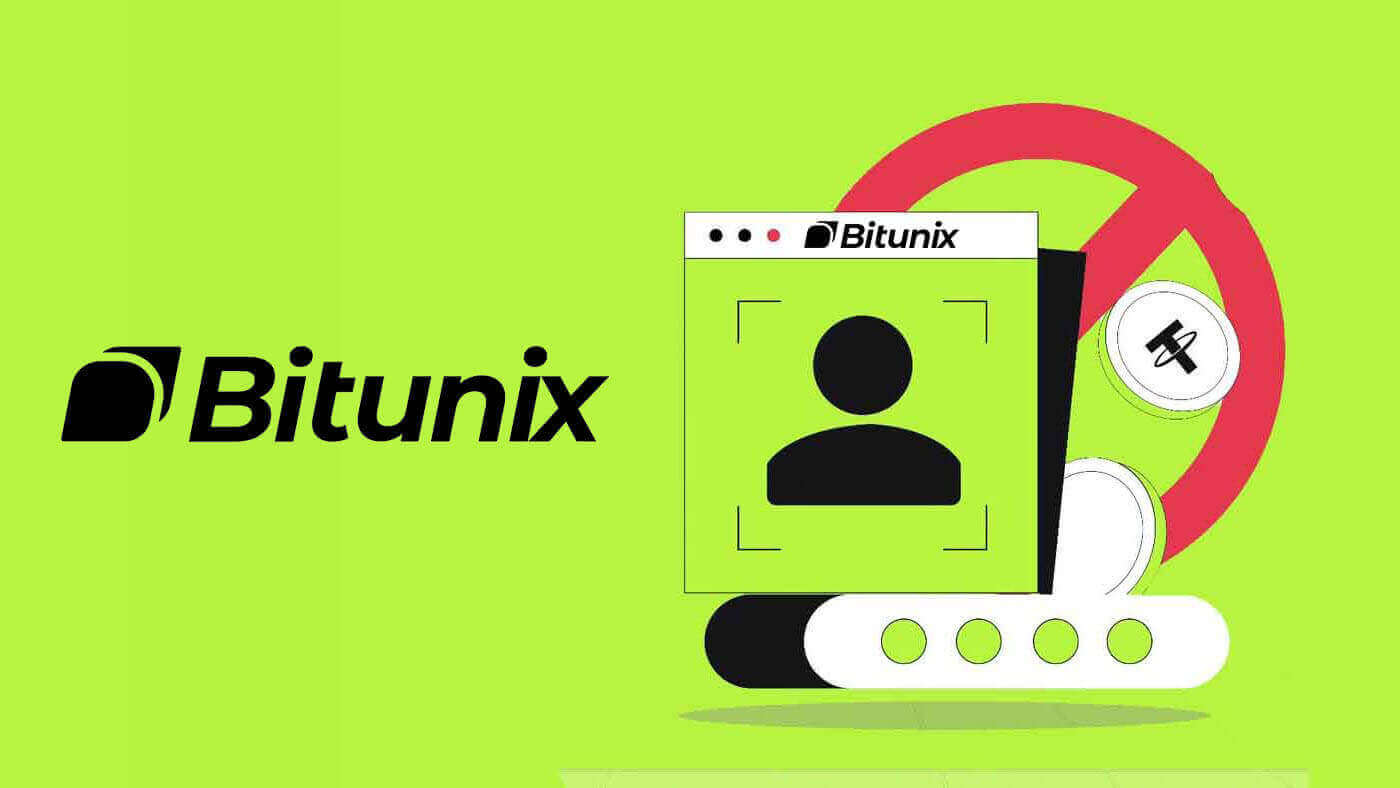
Hogyan lehet bejelentkezni a Bitunix-fiókba
Jelentkezzen be Bitunix fiókjába
1. Nyissa meg a Bitunix webhelyet , és kattintson a [ Bejelentkezés ] gombra. 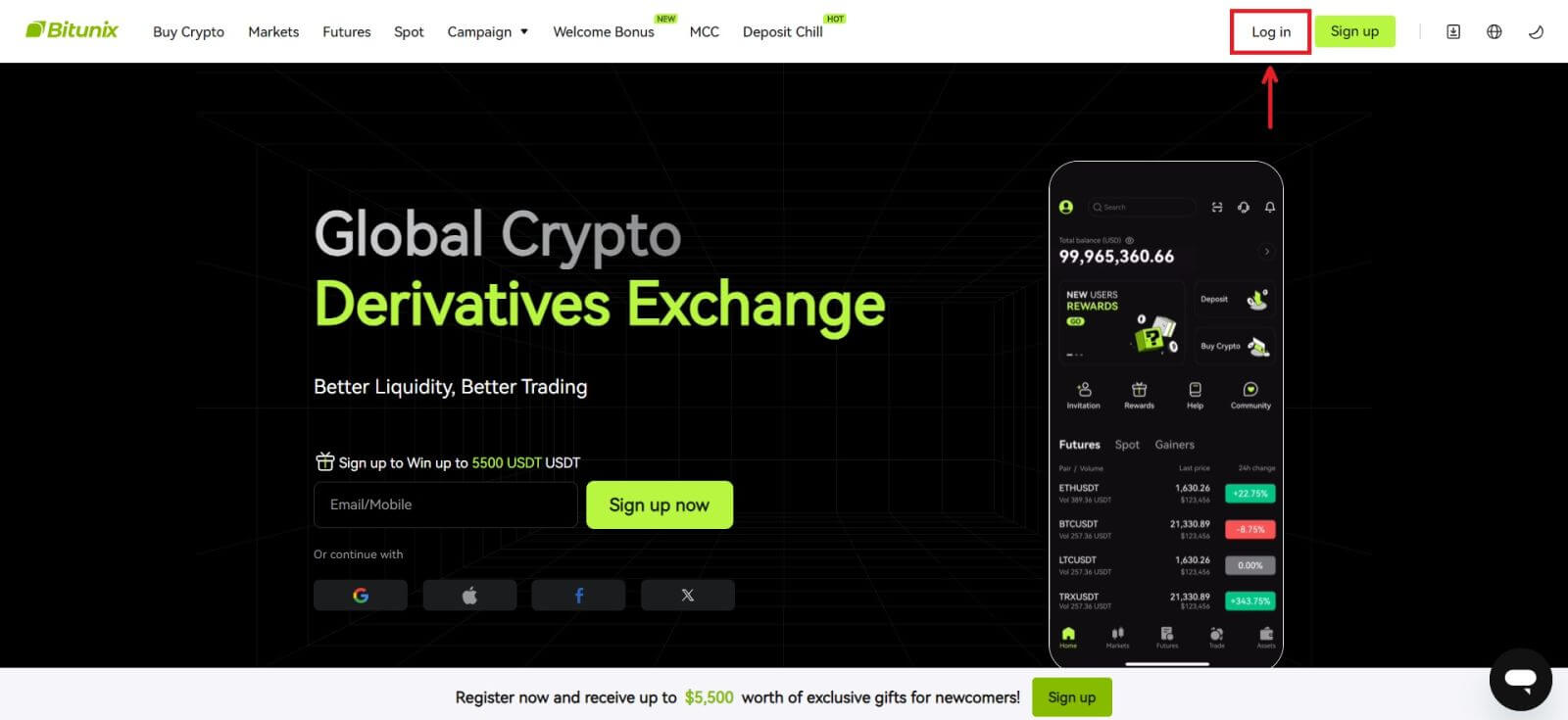 Bejelentkezhet e-mail-, mobil-, Google- vagy Apple-fiókjával (a Facebook és az X bejelentkezés jelenleg nem érhető el).
Bejelentkezhet e-mail-, mobil-, Google- vagy Apple-fiókjával (a Facebook és az X bejelentkezés jelenleg nem érhető el). 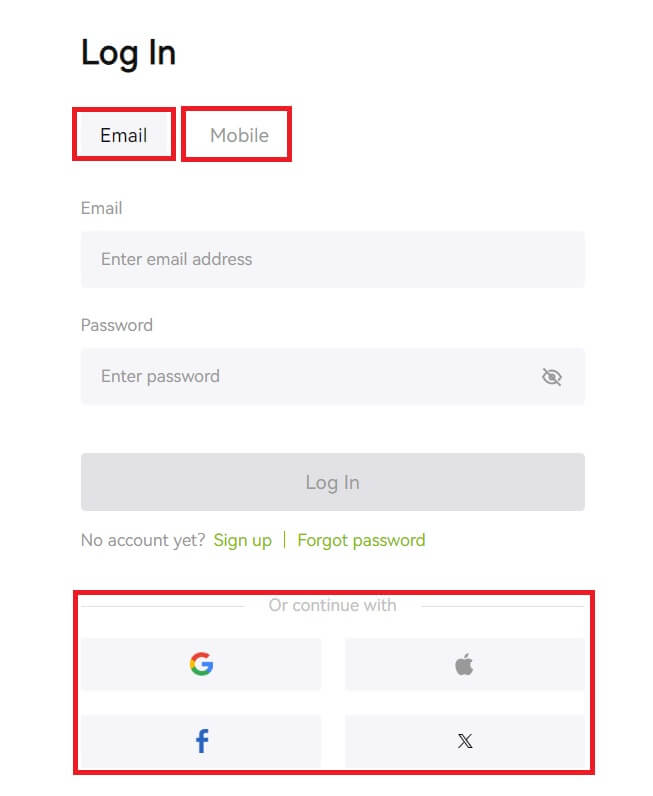 2. Adja meg e-mail-címét/mobiltelefonját és jelszavát. Ezután kattintson a [Bejelentkezés] gombra.
2. Adja meg e-mail-címét/mobiltelefonját és jelszavát. Ezután kattintson a [Bejelentkezés] gombra. 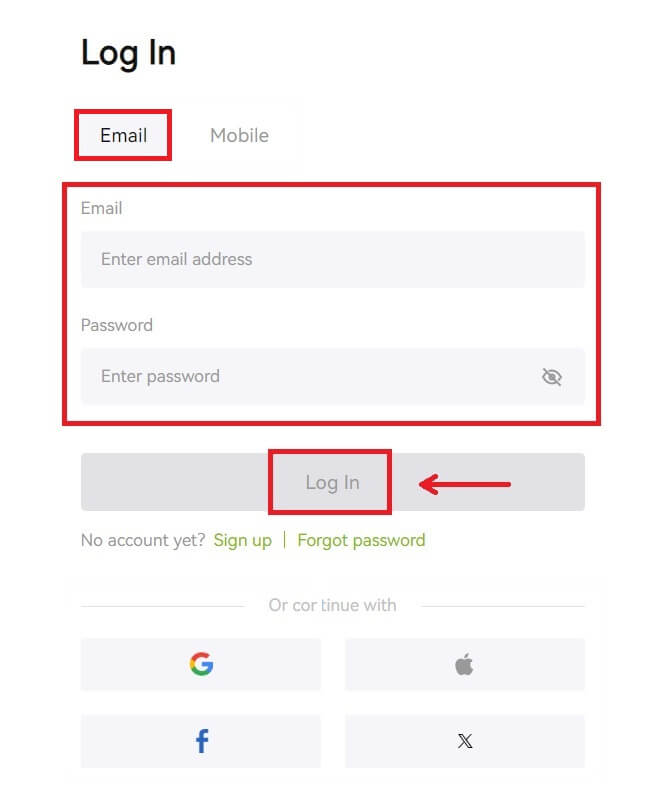
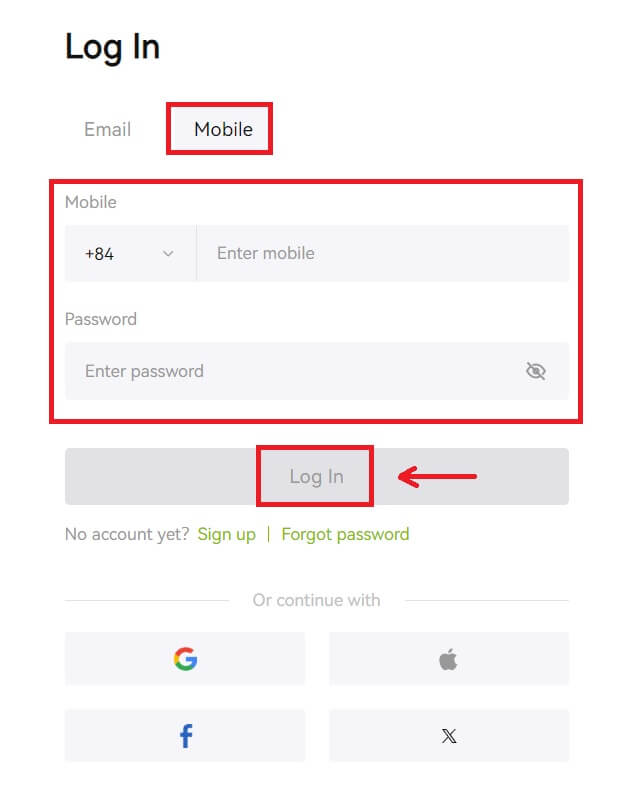 3. Ha SMS-ellenőrzést vagy 2FA-ellenőrzést állított be, a rendszer átirányítja az Ellenőrző oldalra, ahol megadhatja az SMS-ellenőrző kódot vagy a 2FA-ellenőrző kódot. Kattintson a [Kód lekérése] gombra, írja be a kódot, majd kattintson a [Küldés] gombra.
3. Ha SMS-ellenőrzést vagy 2FA-ellenőrzést állított be, a rendszer átirányítja az Ellenőrző oldalra, ahol megadhatja az SMS-ellenőrző kódot vagy a 2FA-ellenőrző kódot. Kattintson a [Kód lekérése] gombra, írja be a kódot, majd kattintson a [Küldés] gombra. 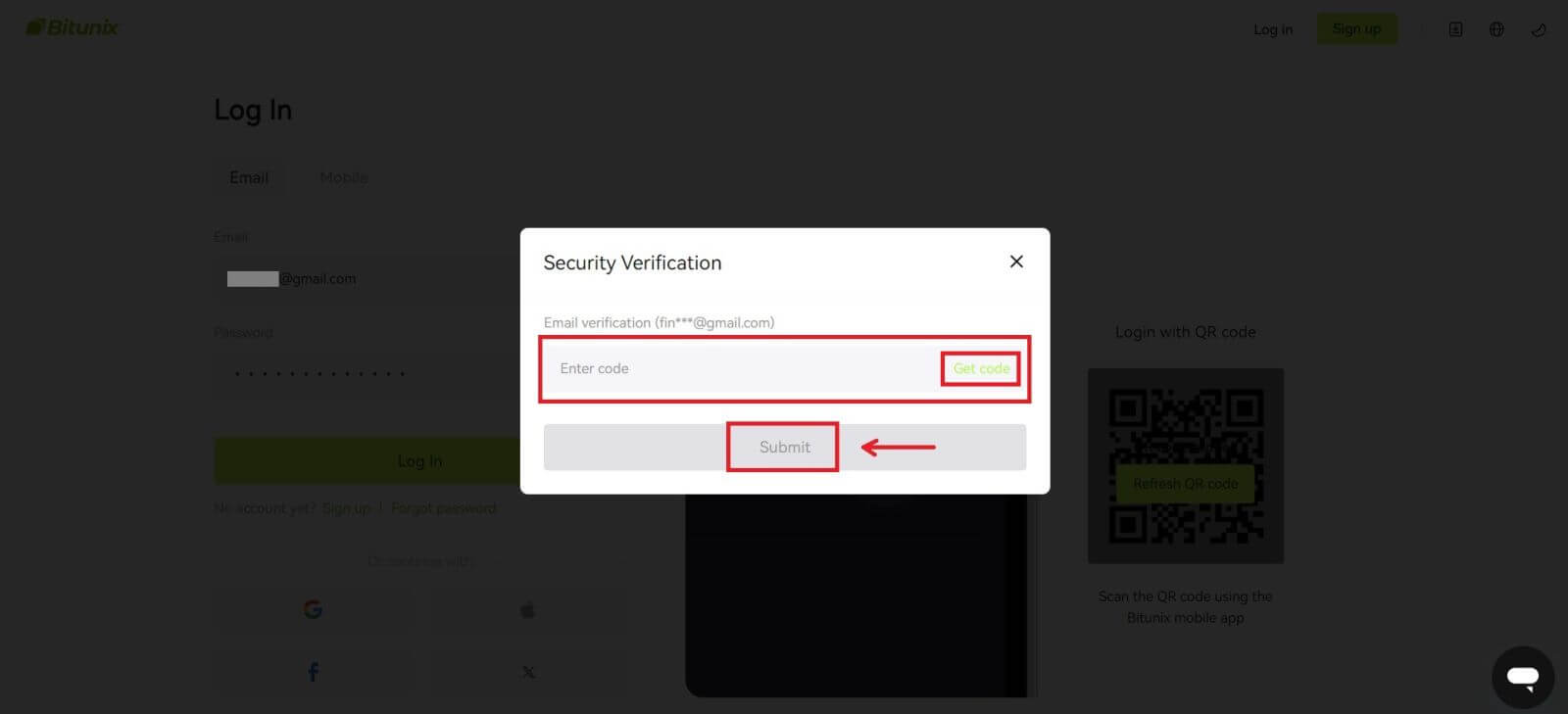 4. A helyes ellenőrző kód megadása után sikeresen használhatja Bitunix számláját a kereskedéshez.
4. A helyes ellenőrző kód megadása után sikeresen használhatja Bitunix számláját a kereskedéshez. 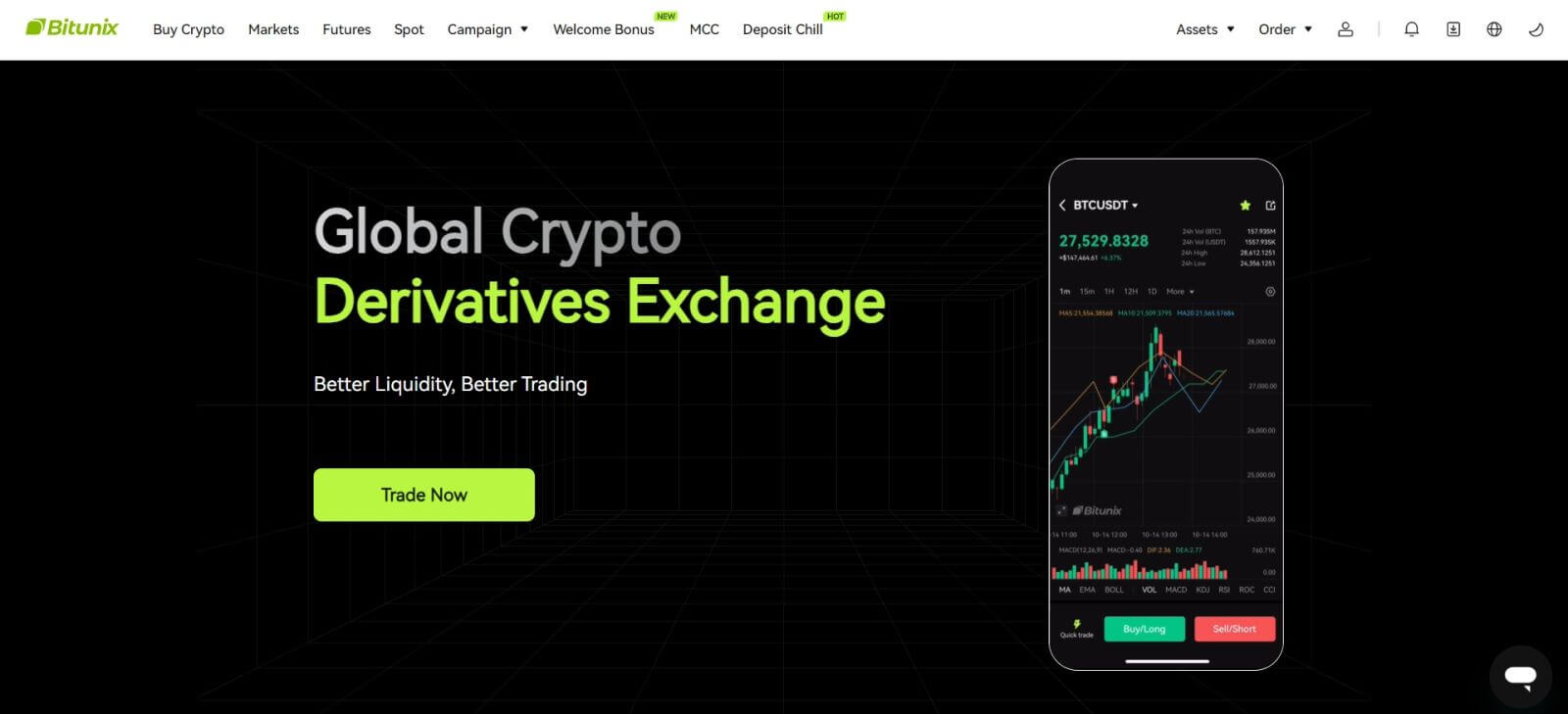
Jelentkezzen be a Bitunixba Google-fiókjával
1. Nyissa meg a Bitunix webhelyét, és kattintson a [ Bejelentkezés ] gombra. 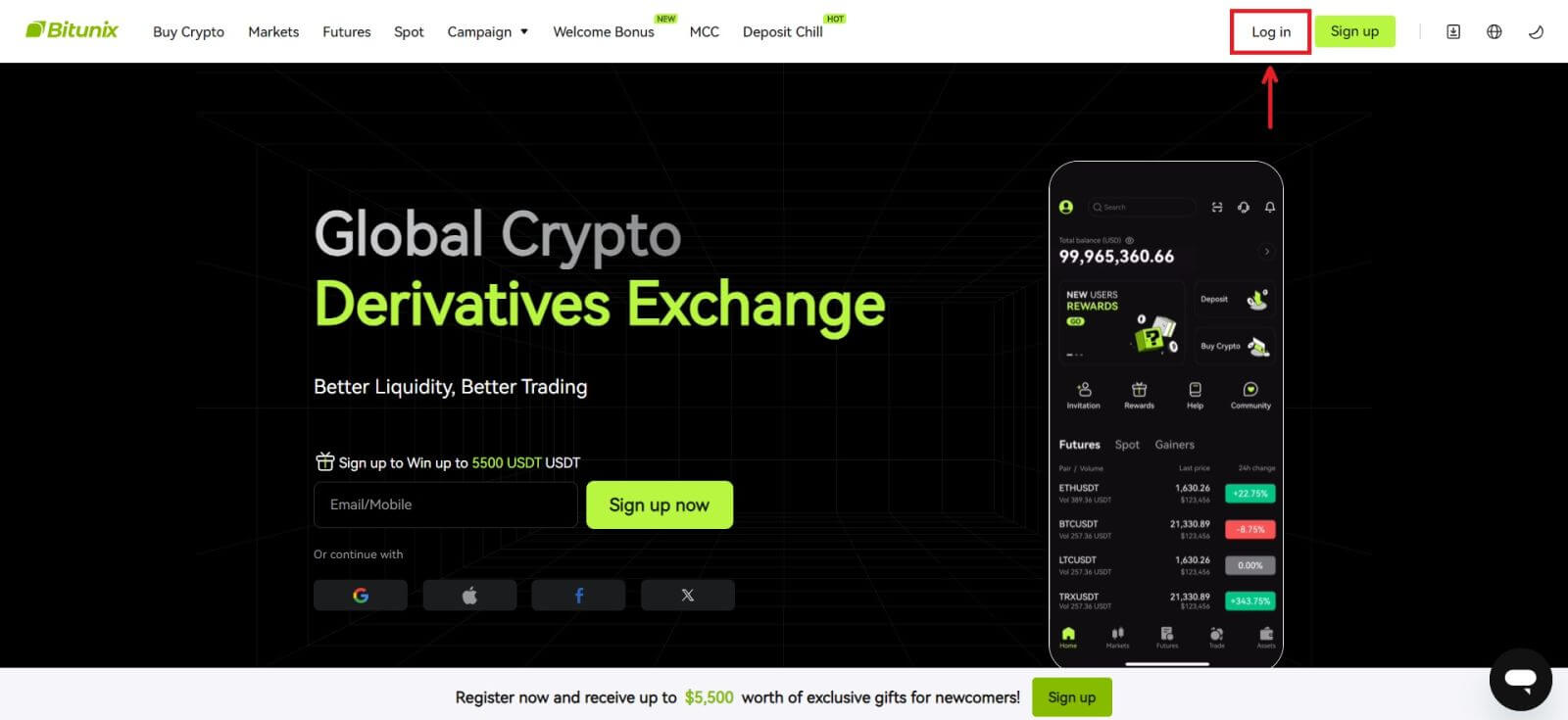 2. Válassza a [Google] lehetőséget.
2. Válassza a [Google] lehetőséget. 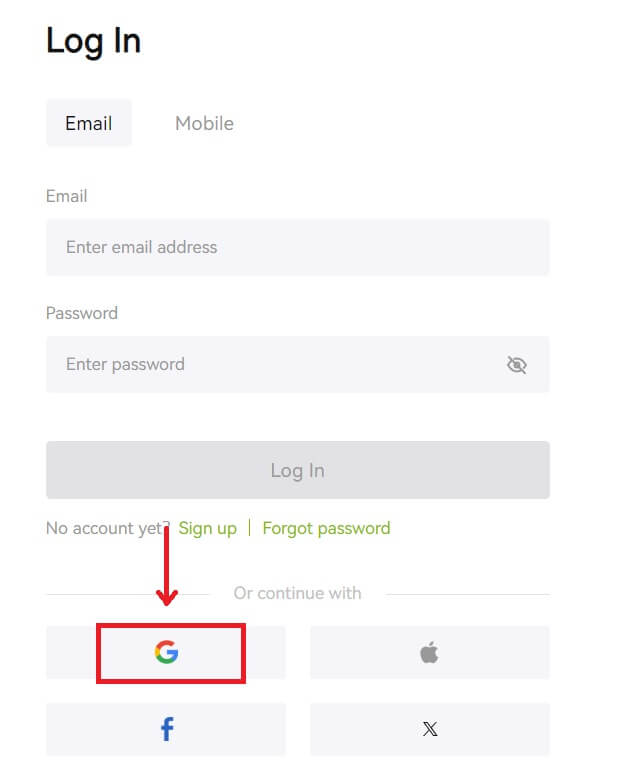 3. Megjelenik egy felugró ablak, és a rendszer felkéri, hogy jelentkezzen be a Bitunixba a Google-fiókjával.
3. Megjelenik egy felugró ablak, és a rendszer felkéri, hogy jelentkezzen be a Bitunixba a Google-fiókjával. 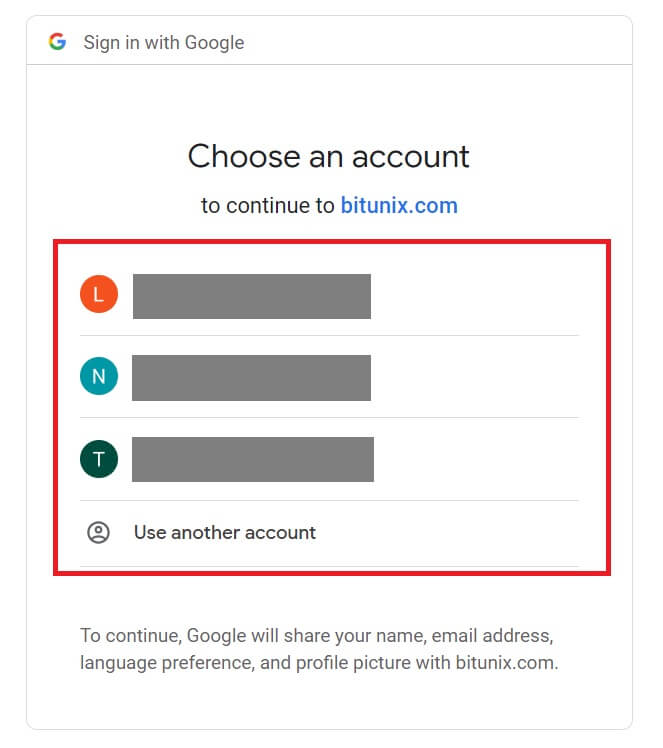 4. Adja meg e-mail címét és jelszavát. Ezután kattintson a [Next] gombra.
4. Adja meg e-mail címét és jelszavát. Ezután kattintson a [Next] gombra. 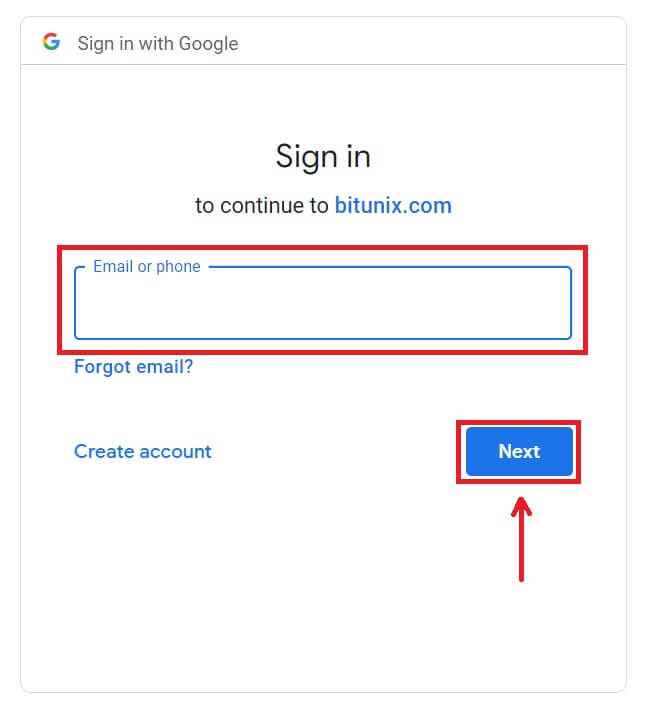
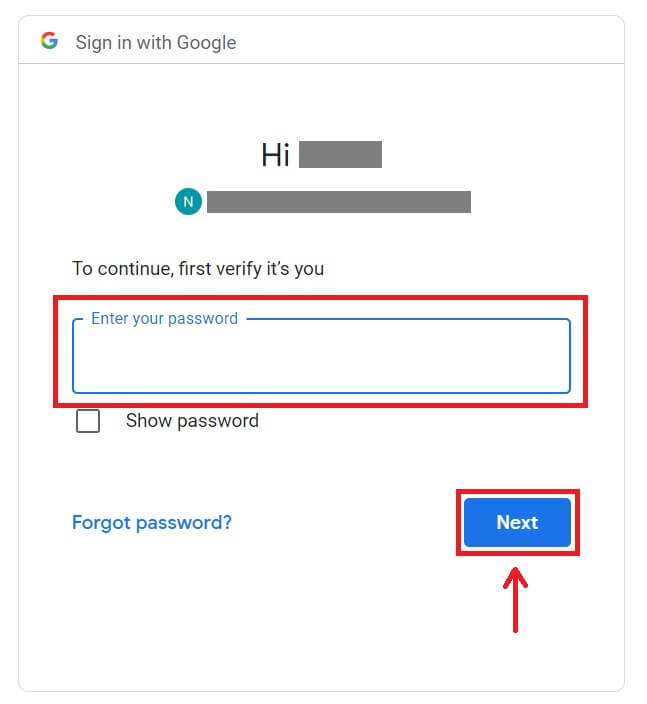 5. Kattintson az [Új Bitunix-fiók létrehozása] gombra.
5. Kattintson az [Új Bitunix-fiók létrehozása] gombra. 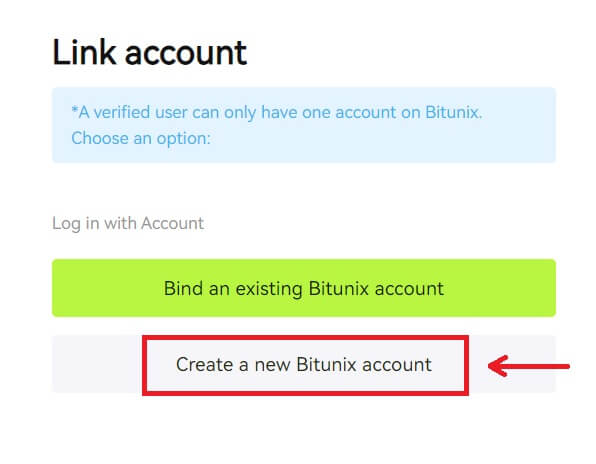 6. Töltse ki adatait, olvassa el és fogadja el a Szolgáltatási feltételeket és az Adatvédelmi szabályzatot, majd kattintson a [Sign up] gombra.
6. Töltse ki adatait, olvassa el és fogadja el a Szolgáltatási feltételeket és az Adatvédelmi szabályzatot, majd kattintson a [Sign up] gombra. 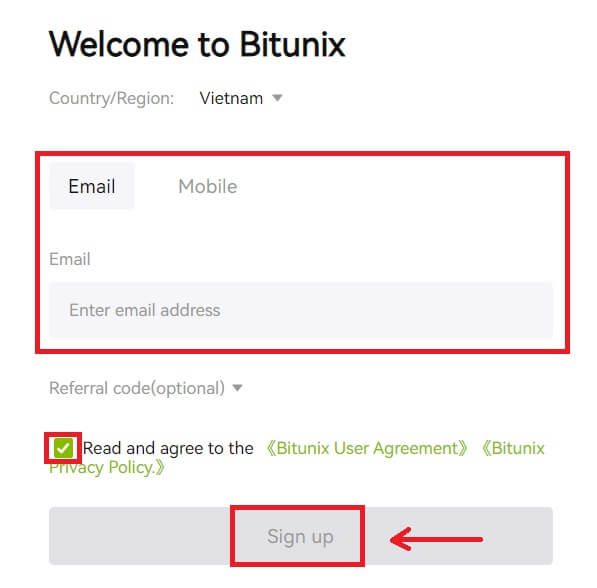 7. A bejelentkezés után átirányítjuk a Bitunix webhelyére.
7. A bejelentkezés után átirányítjuk a Bitunix webhelyére. 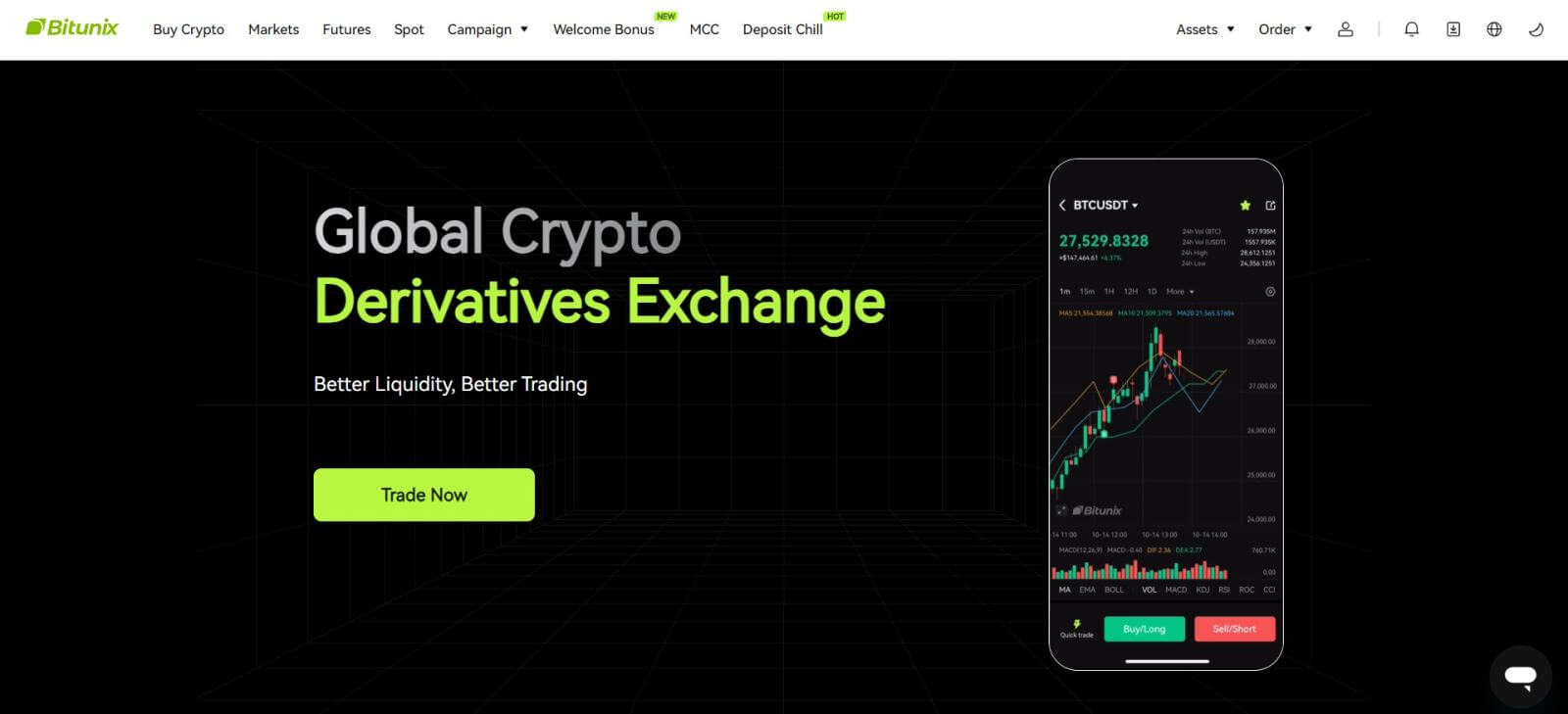
Jelentkezzen be a Bitunixba Apple-fiókjával
A Bitunix használatával arra is lehetősége van, hogy az Apple-n keresztül bejelentkezzen fiókjába. Ehhez csak a következőket kell tennie:
1. Látogassa meg a Bitunixot, és kattintson a [ Bejelentkezés ] gombra. 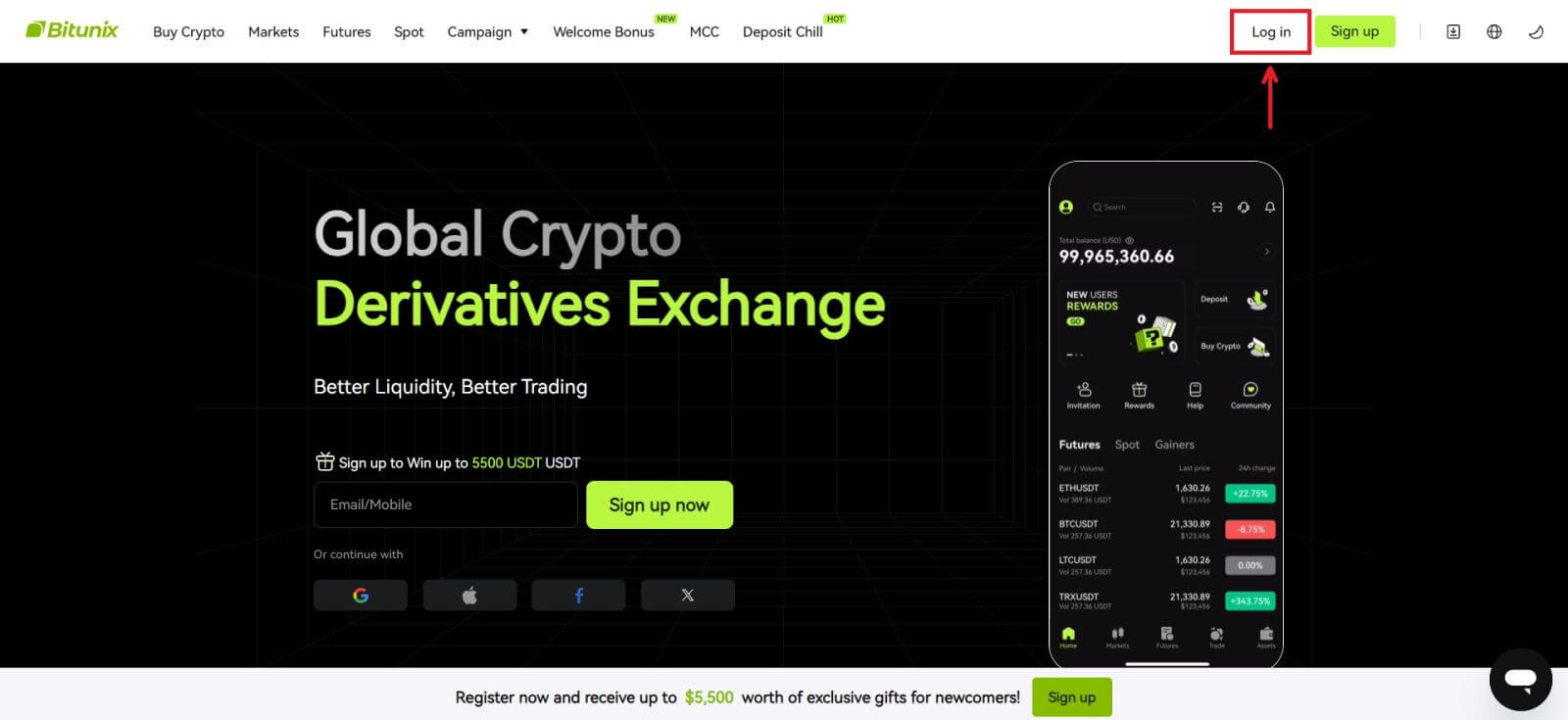 2. Kattintson az [Apple] gombra.
2. Kattintson az [Apple] gombra. 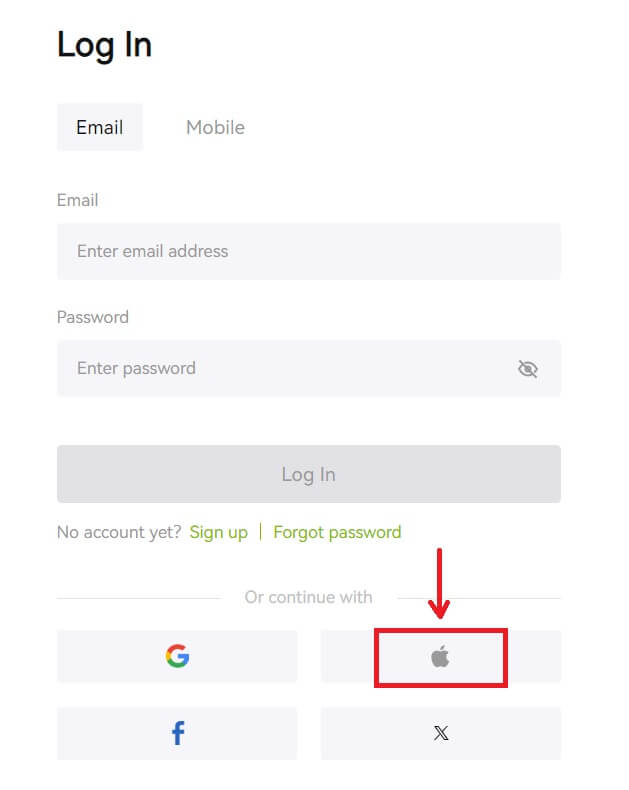 3. Adja meg Apple ID-jét és jelszavát a Bitunixba való bejelentkezéshez.
3. Adja meg Apple ID-jét és jelszavát a Bitunixba való bejelentkezéshez. 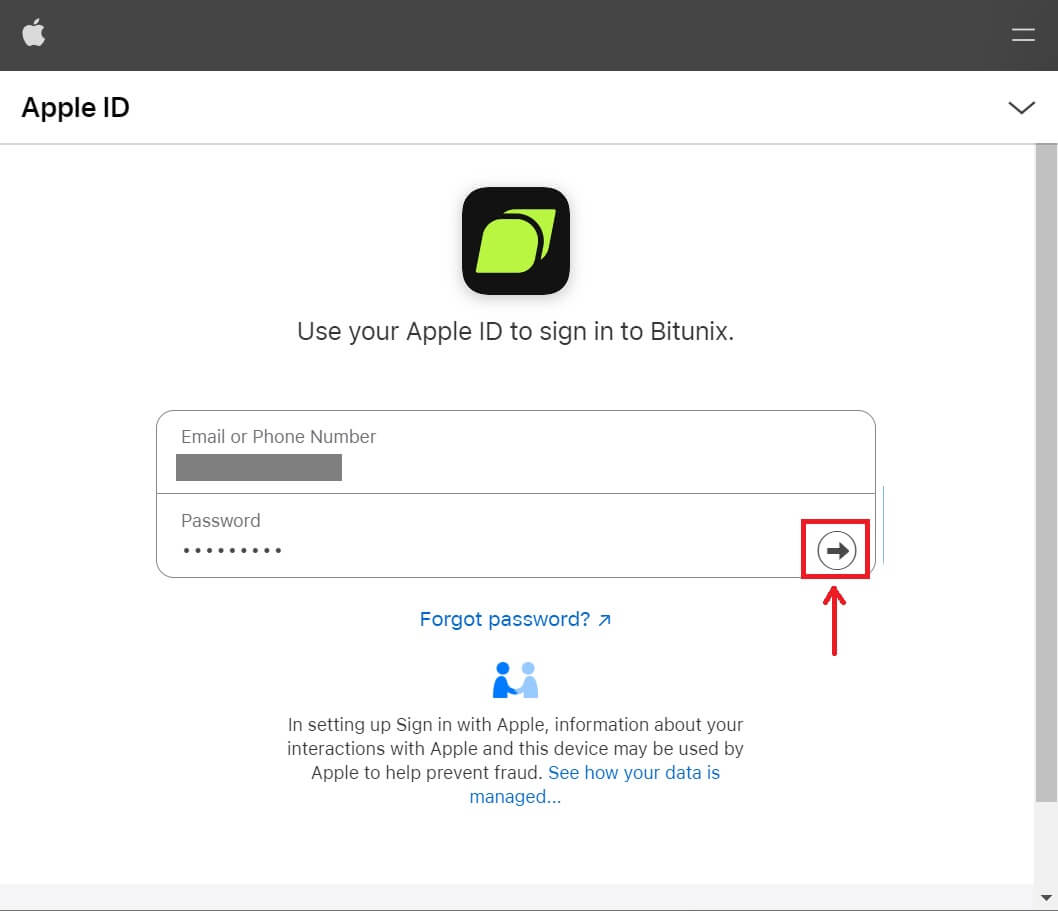
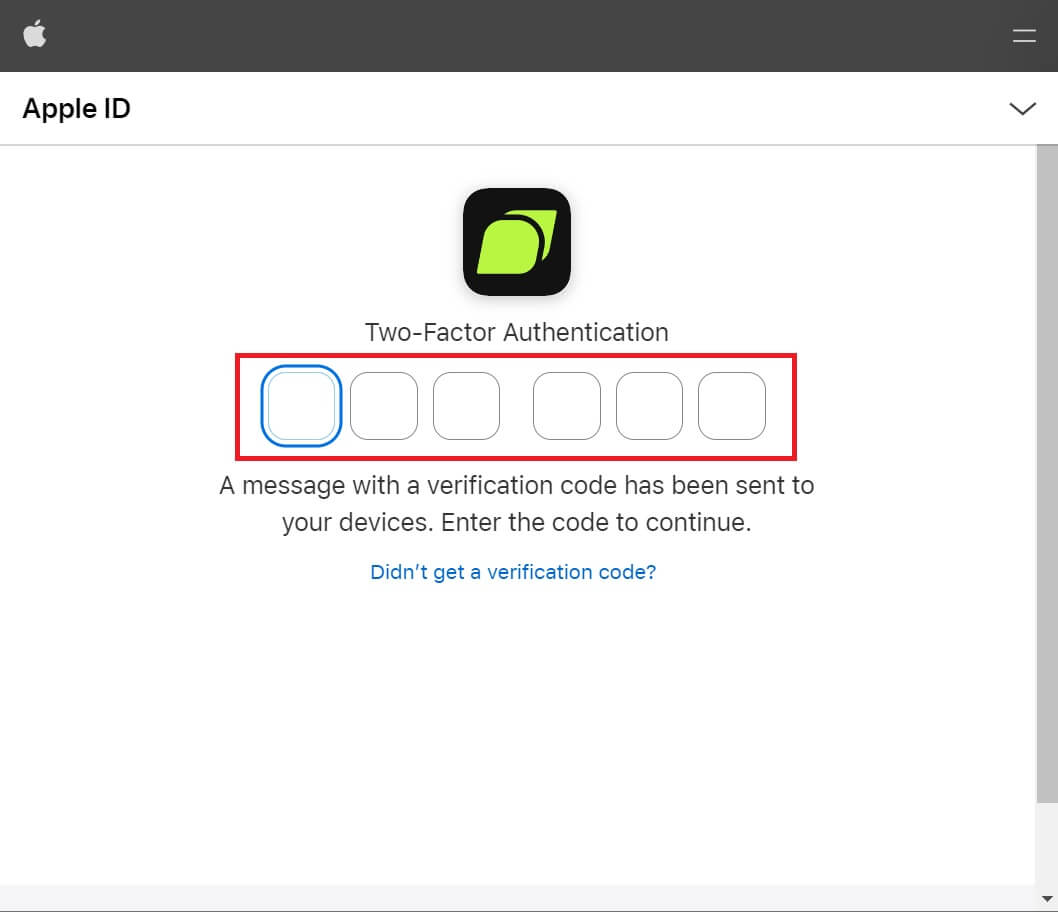 4. Kattintson az [Új Bitunix-fiók létrehozása] gombra.
4. Kattintson az [Új Bitunix-fiók létrehozása] gombra. 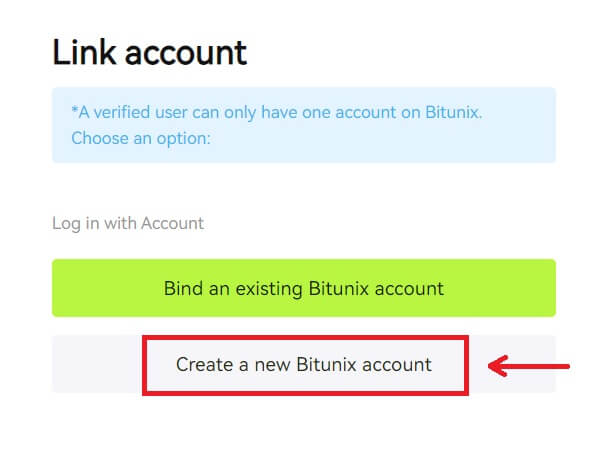 5. Töltse ki adatait, olvassa el és fogadja el a Szolgáltatási feltételeket és az Adatvédelmi szabályzatot, majd kattintson a [Sign up] gombra.
5. Töltse ki adatait, olvassa el és fogadja el a Szolgáltatási feltételeket és az Adatvédelmi szabályzatot, majd kattintson a [Sign up] gombra. 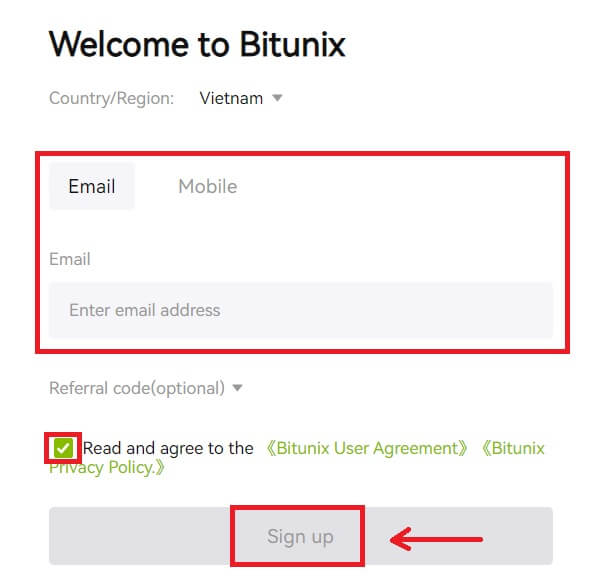 6. A bejelentkezés után átirányítjuk a Bitunix webhelyére.
6. A bejelentkezés után átirányítjuk a Bitunix webhelyére.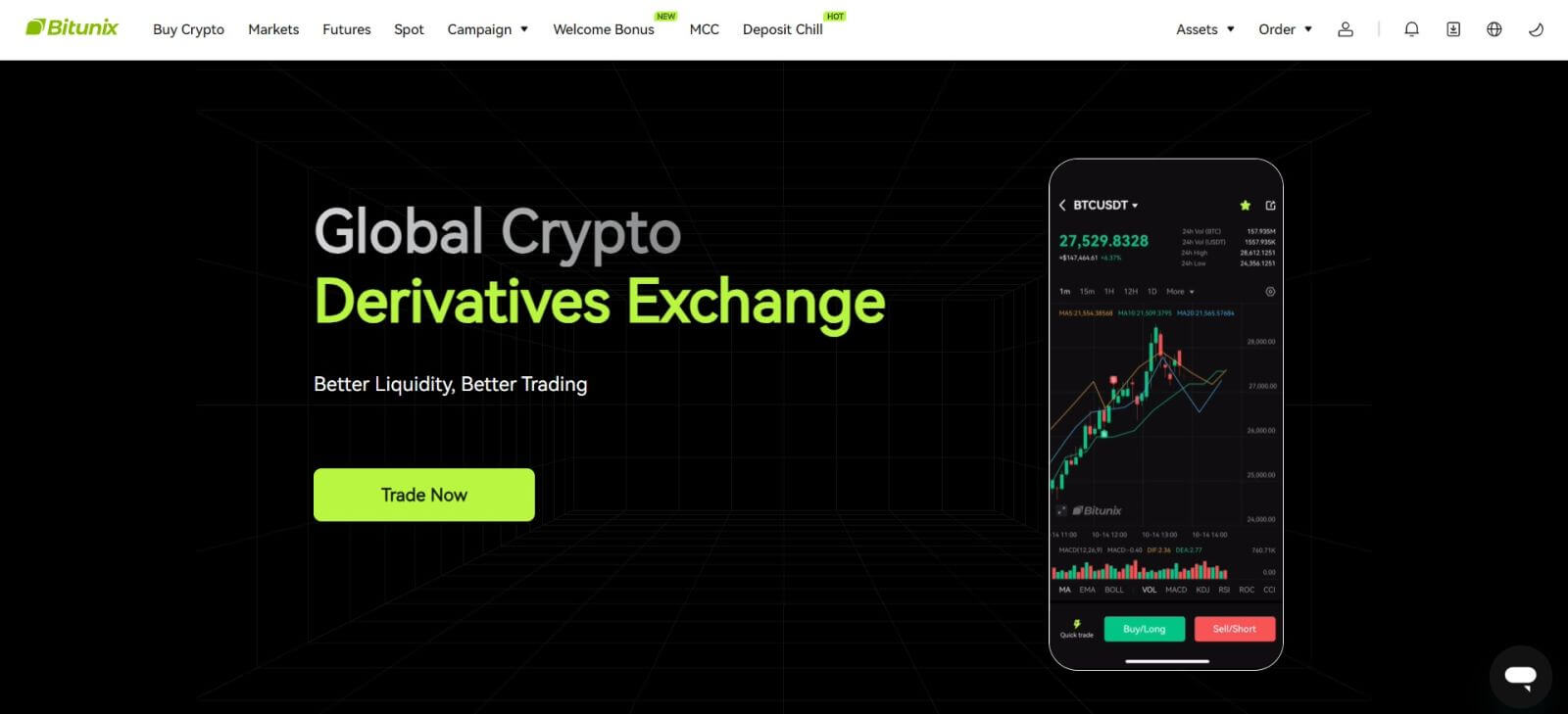
Jelentkezzen be a Bitunix alkalmazásban
1. Nyissa meg a Bitunix alkalmazást, és kattintson a [ Bejelentkezés/Regisztrálás ] lehetőségre. 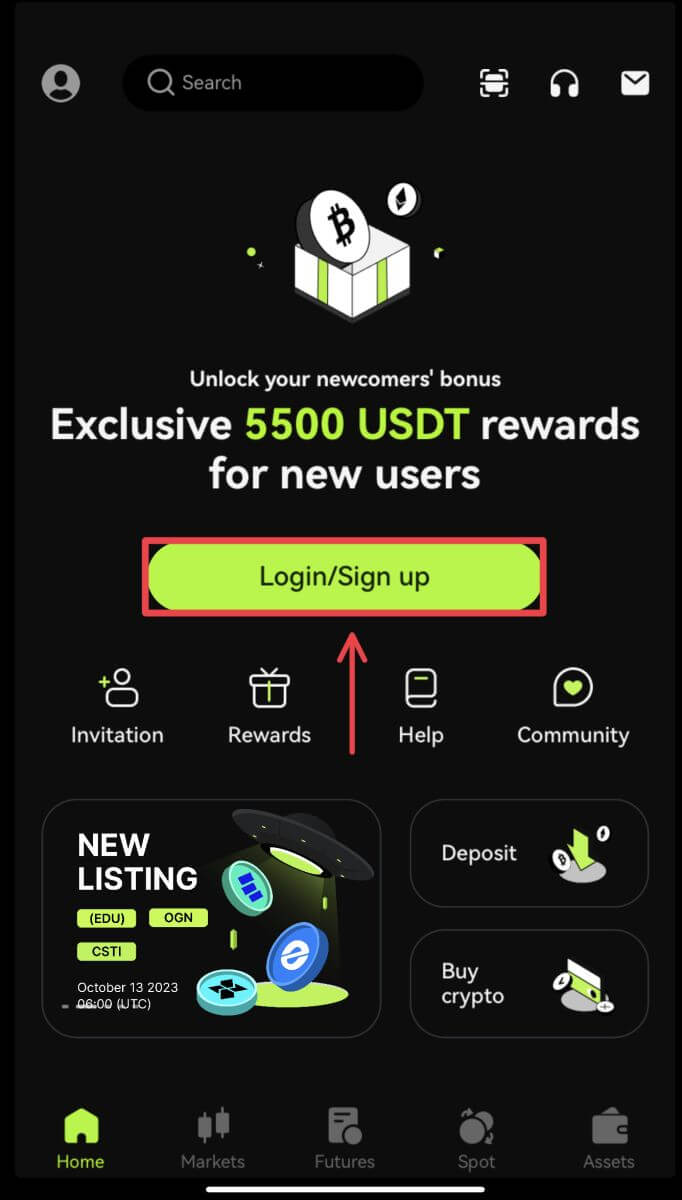
Bejelentkezés e-mail/mobiltelefon használatával
2. Töltse ki adatait, majd kattintson a [Bejelentkezés] gombra. 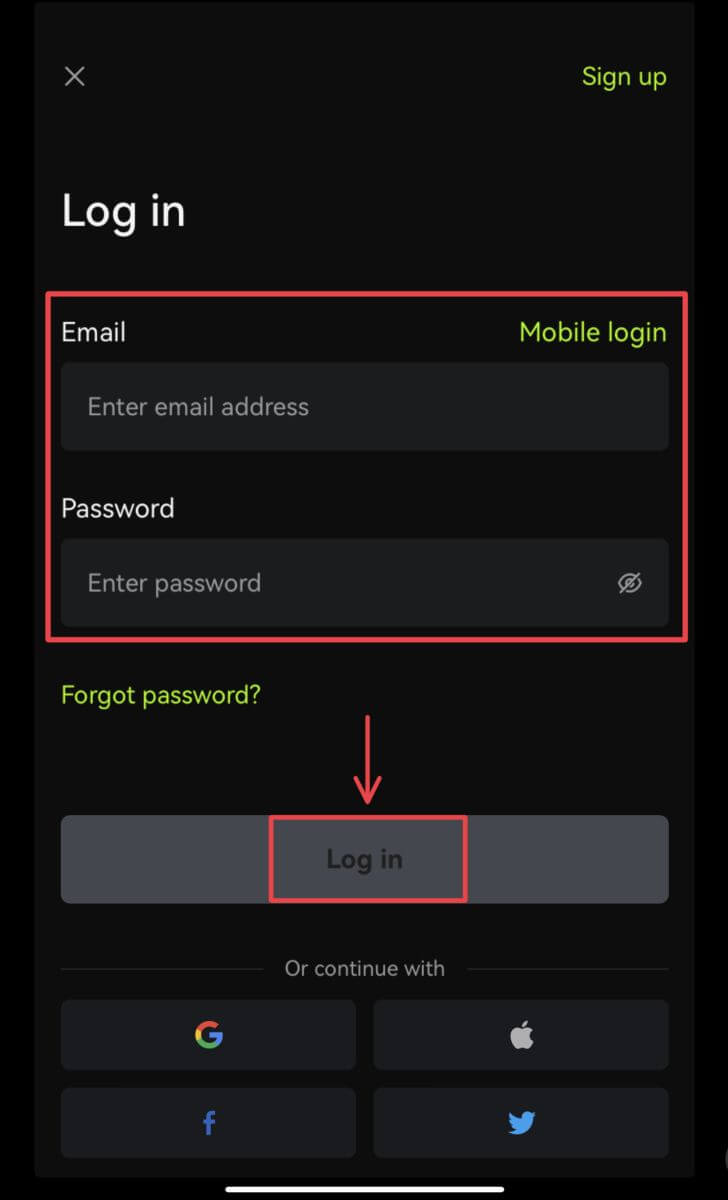
3. Írja be a biztonsági kódot, majd kattintson az [Access Bitunix] gombra. 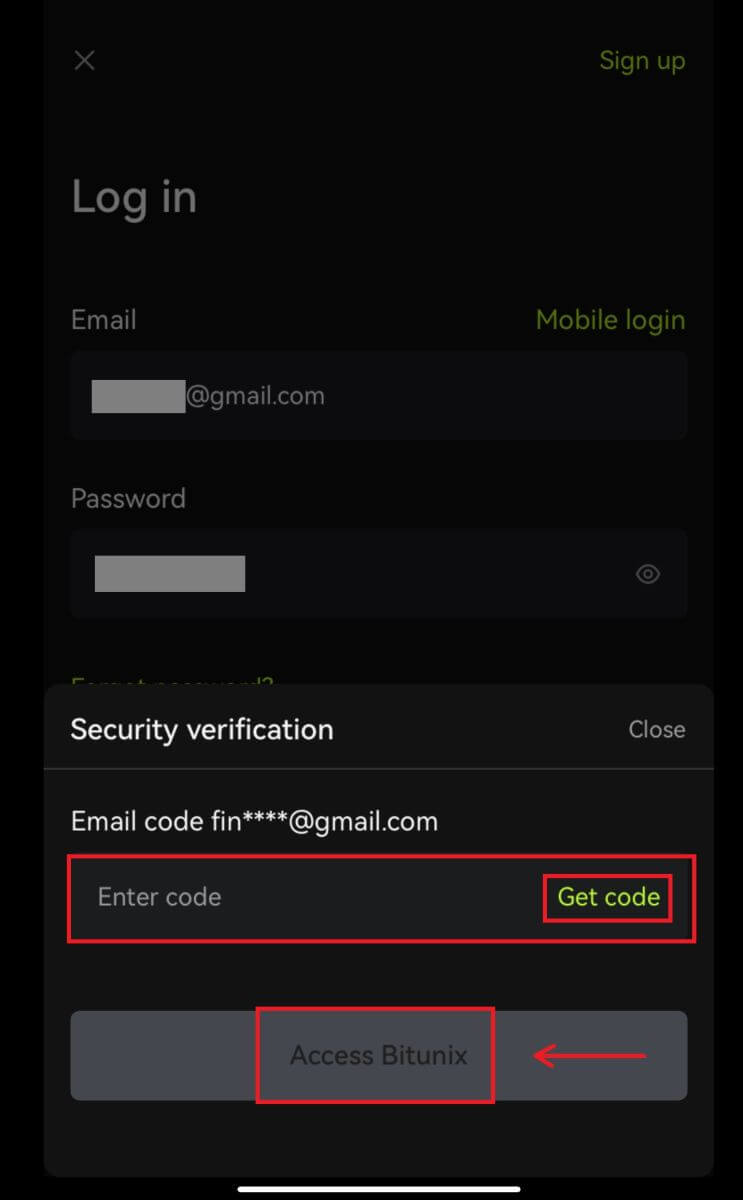
4. És be lesz jelentkezve, és elkezdheti a kereskedést! 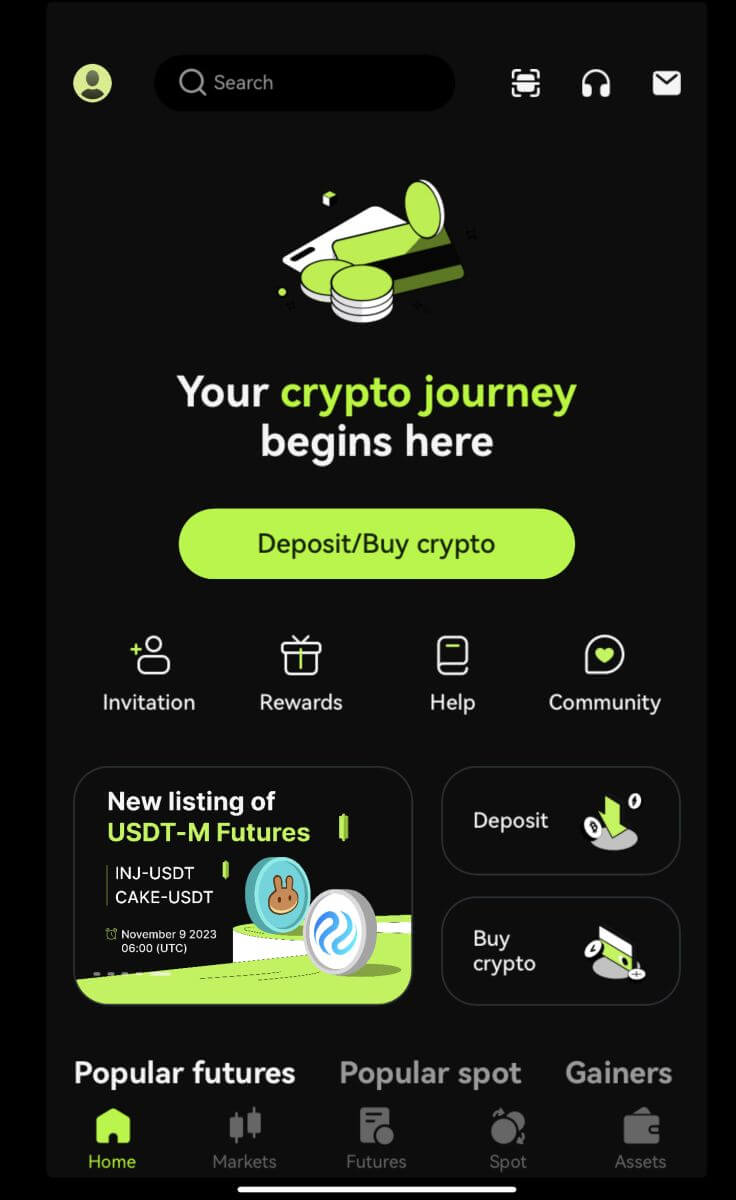
Bejelentkezés a Google/Apple segítségével
2. Kattintson a [Google] vagy az [Apple] gombra. 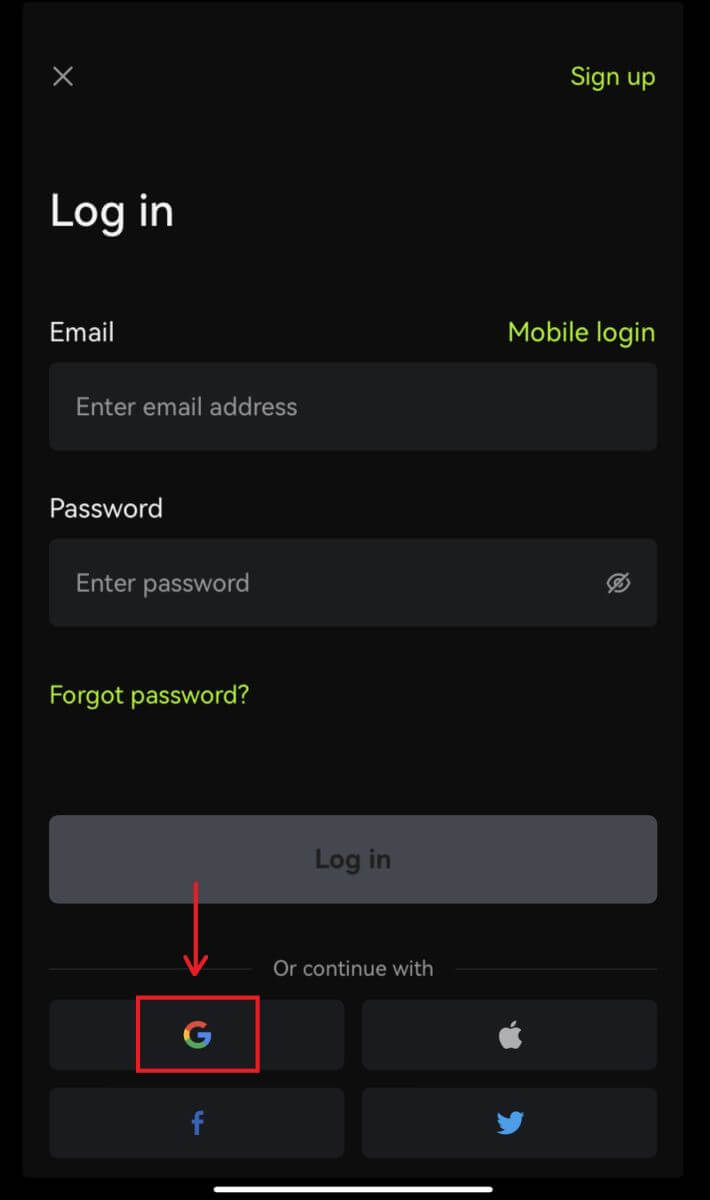
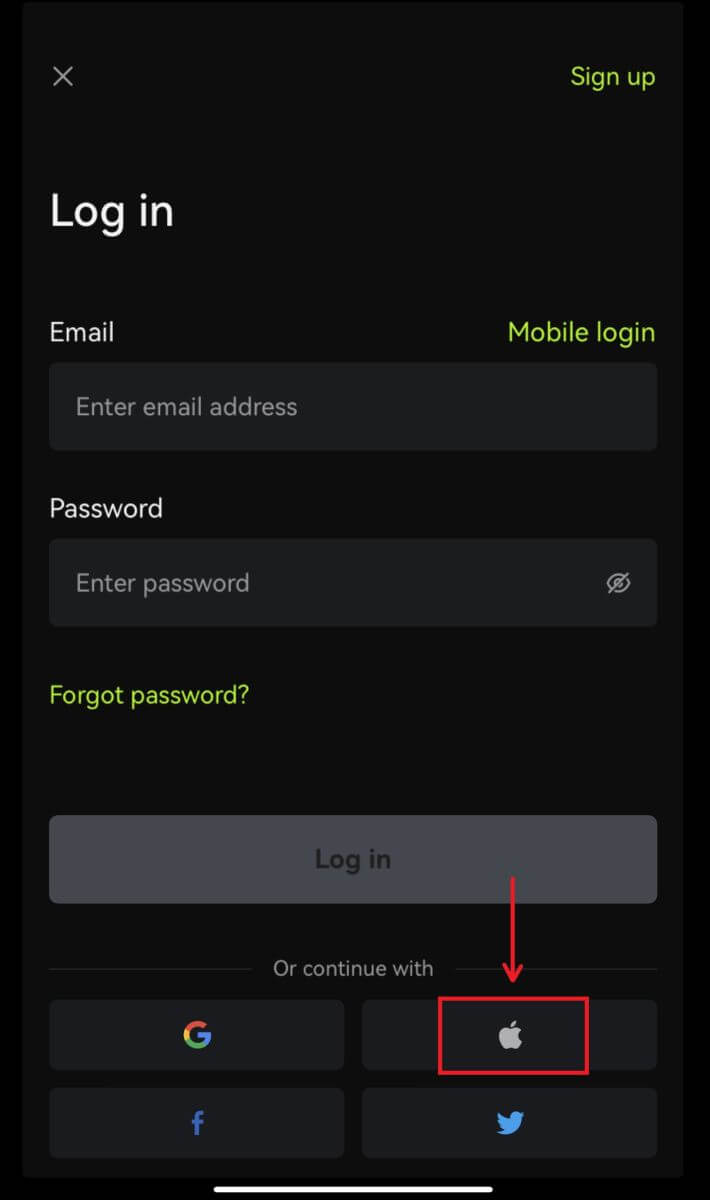 3. Erősítse meg a használt fiókot.
3. Erősítse meg a használt fiókot. 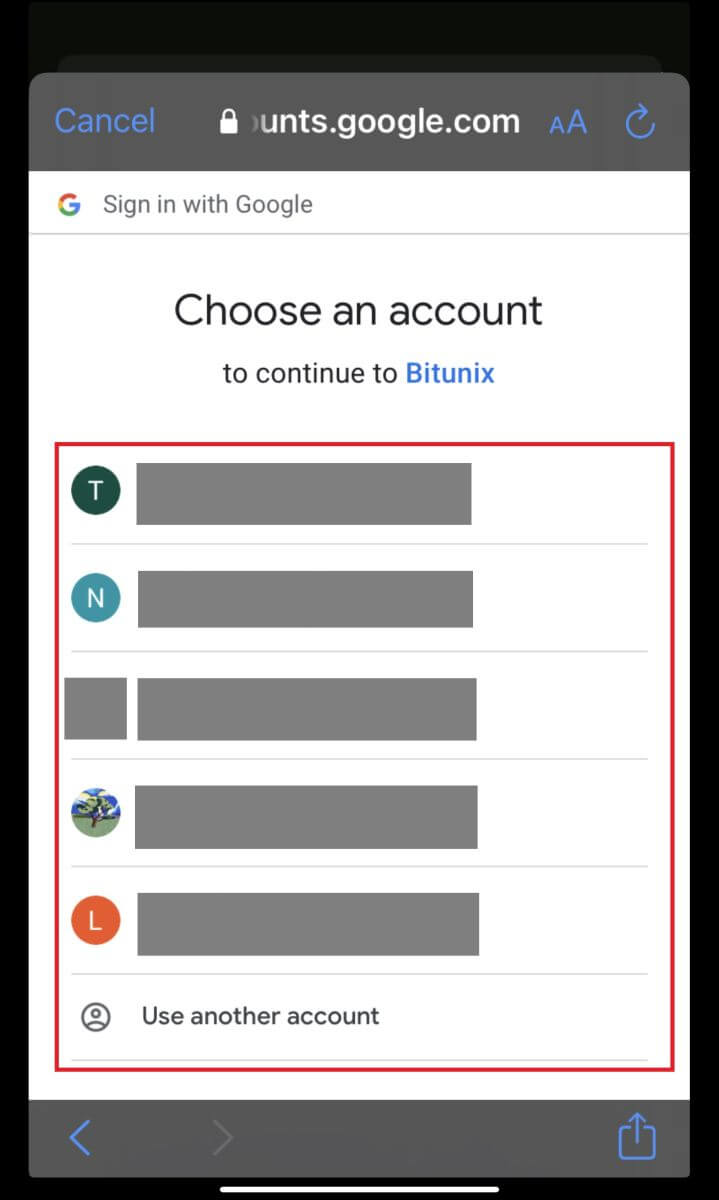
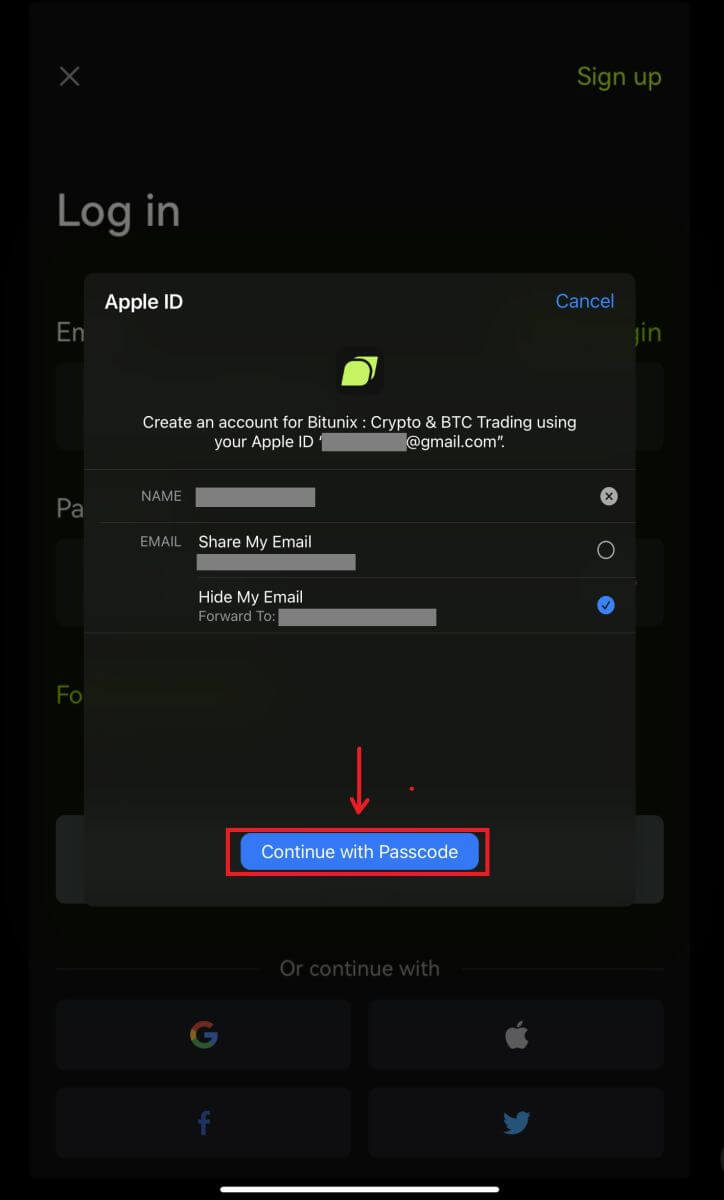
4. Kattintson az [Új Bitunix-fiók létrehozása] lehetőségre, majd adja meg adatait, és kattintson a [Regisztráció] gombra. 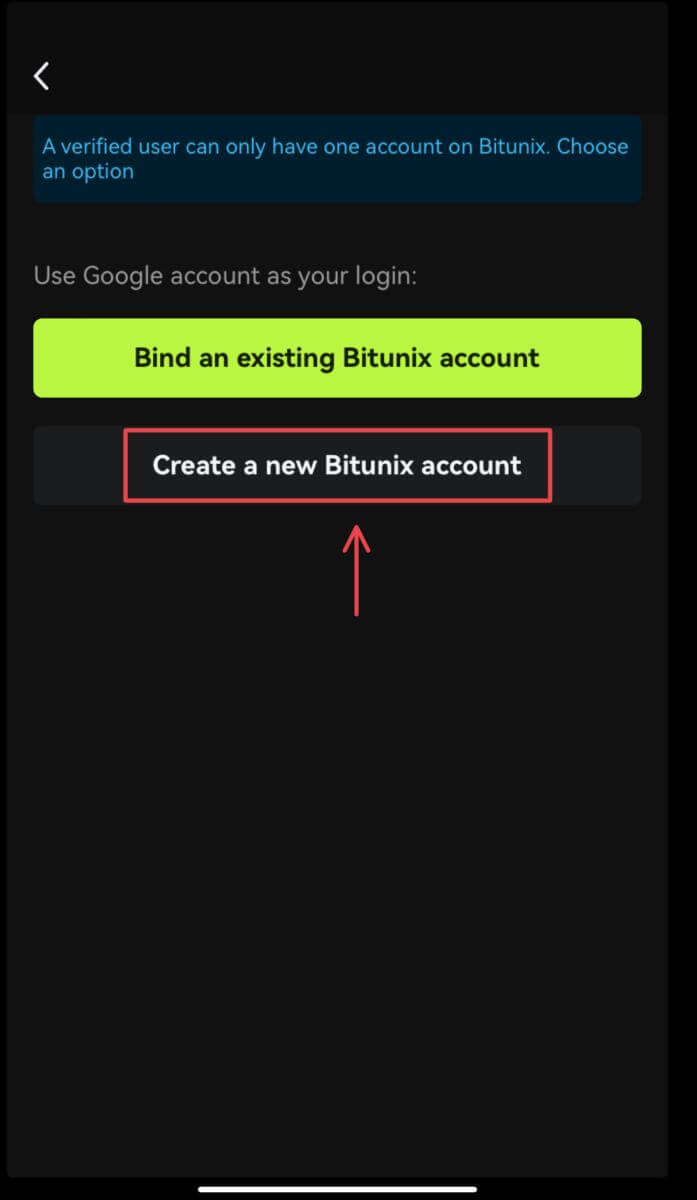
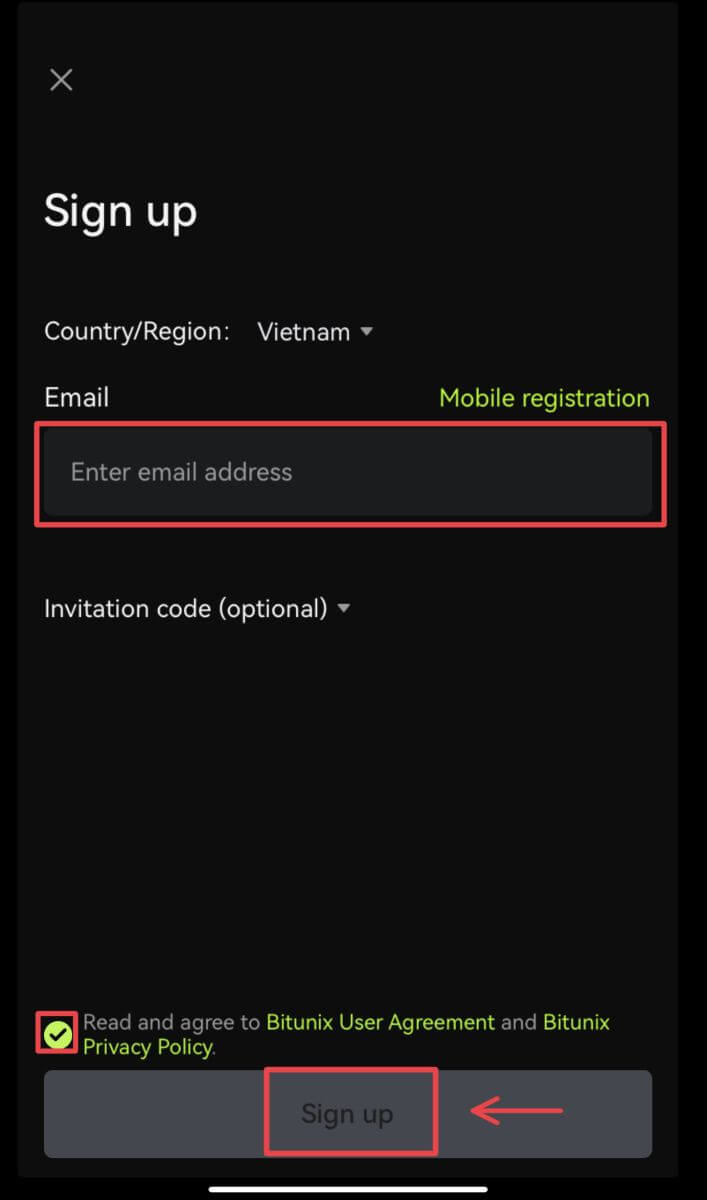
5. És be lesz jelentkezve, és elkezdheti a kereskedést! 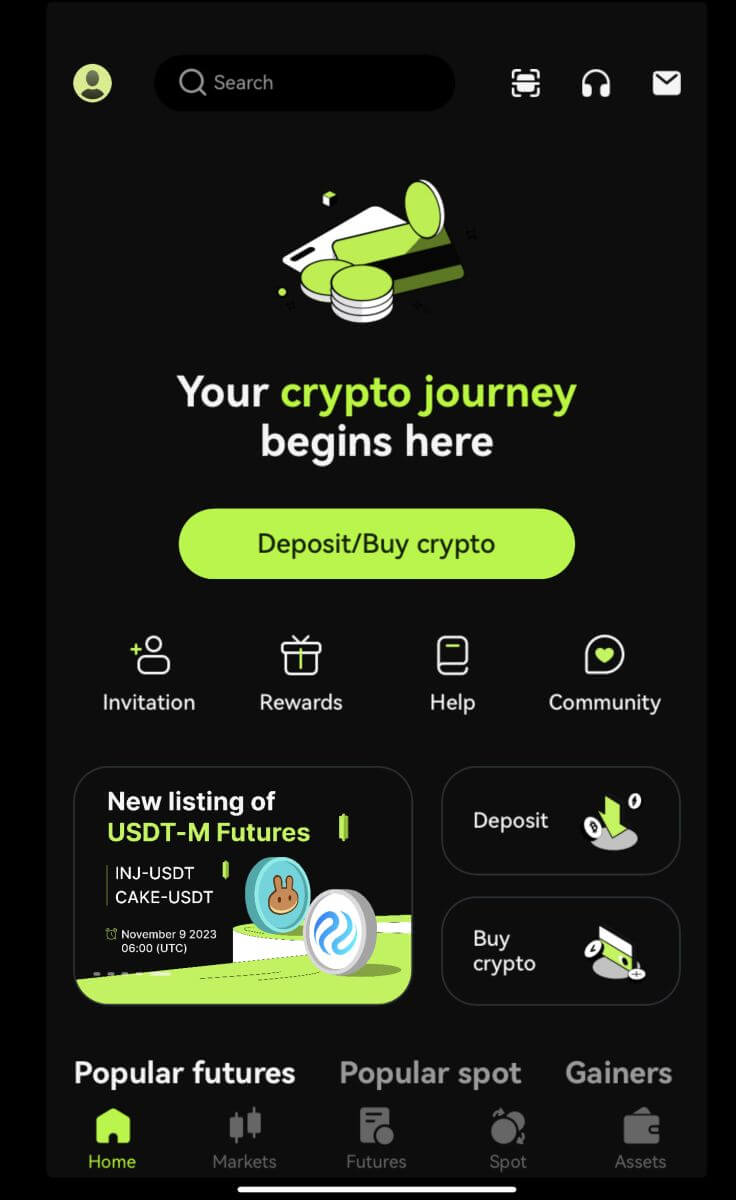
Elfelejtettem a jelszavamat a Bitunix fiókból
Fiókja jelszavát visszaállíthatja a Bitunix webhelyéről vagy az alkalmazásból. Felhívjuk figyelmét, hogy biztonsági okokból a fiókjából történő kifizetéseket a jelszó-visszaállítást követően 24 órára felfüggesztjük.
1. Nyissa meg a Bitunix webhelyét, és kattintson a [Bejelentkezés] gombra. 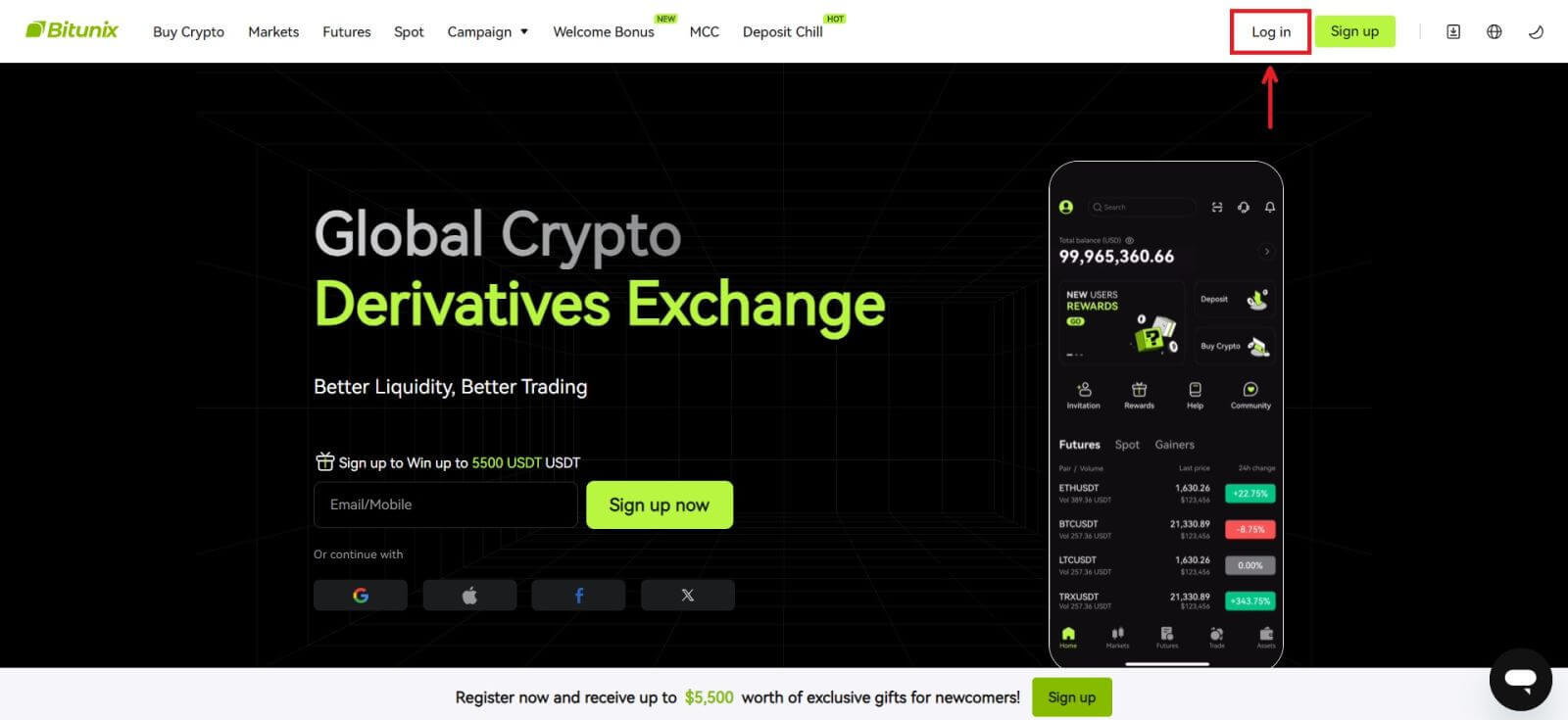 2. A bejelentkezési oldalon kattintson az [Elfelejtett jelszó] gombra.
2. A bejelentkezési oldalon kattintson az [Elfelejtett jelszó] gombra. 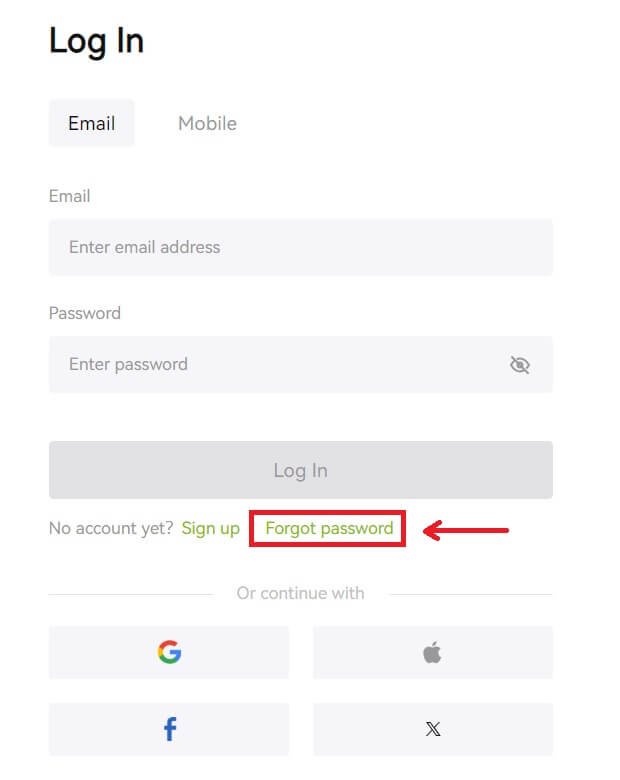 3. Írja be fiókja e-mail-címét vagy telefonszámát, majd kattintson a [Tovább] gombra. Felhívjuk figyelmét, hogy biztonsági okokból a fiókjából történő kifizetéseket a jelszó-visszaállítást követően 24 órára felfüggesztjük.
3. Írja be fiókja e-mail-címét vagy telefonszámát, majd kattintson a [Tovább] gombra. Felhívjuk figyelmét, hogy biztonsági okokból a fiókjából történő kifizetéseket a jelszó-visszaállítást követően 24 órára felfüggesztjük. 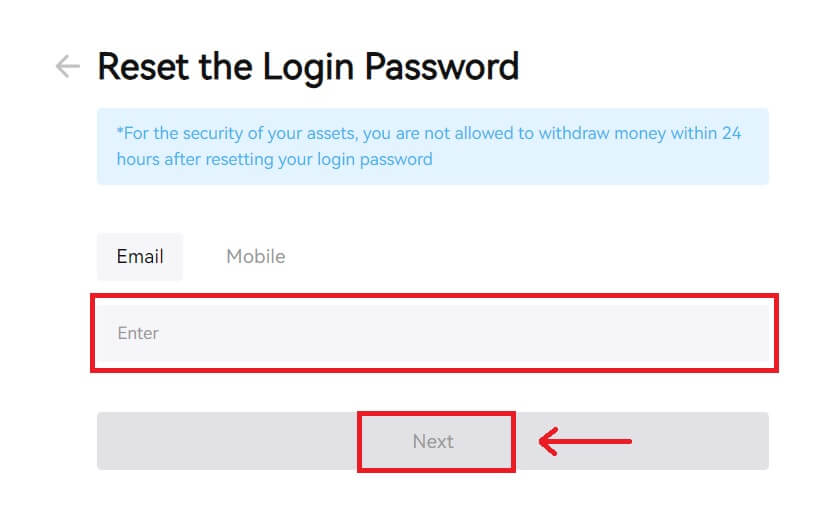 4. Írja be az e-mailben vagy SMS-ben kapott ellenőrző kódot, majd a folytatáshoz kattintson a [Küldés] gombra.
4. Írja be az e-mailben vagy SMS-ben kapott ellenőrző kódot, majd a folytatáshoz kattintson a [Küldés] gombra. 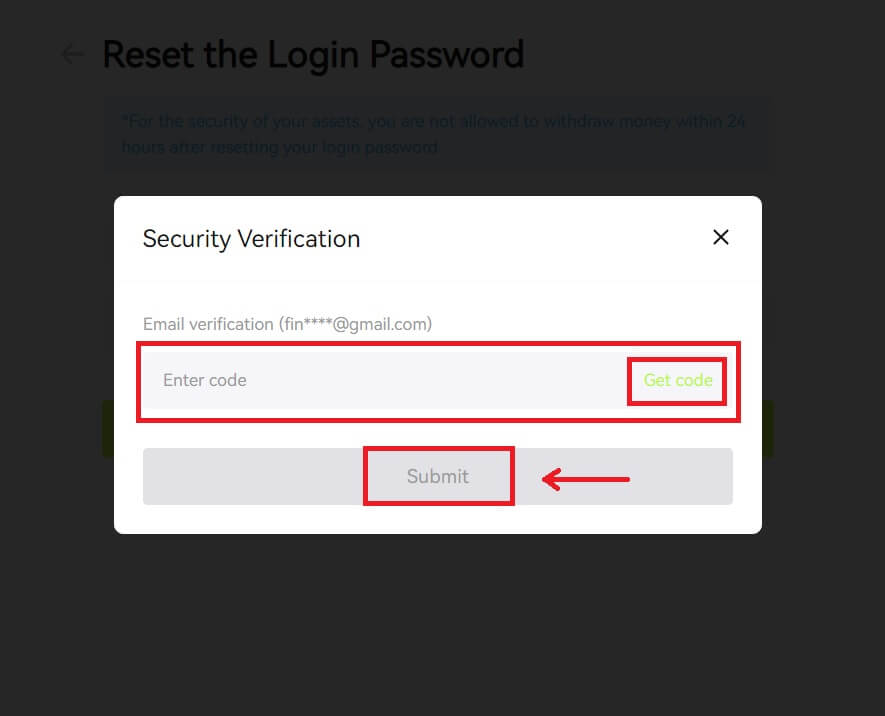 5. Írja be új jelszavát, majd kattintson a [Tovább] gombra.
5. Írja be új jelszavát, majd kattintson a [Tovább] gombra. 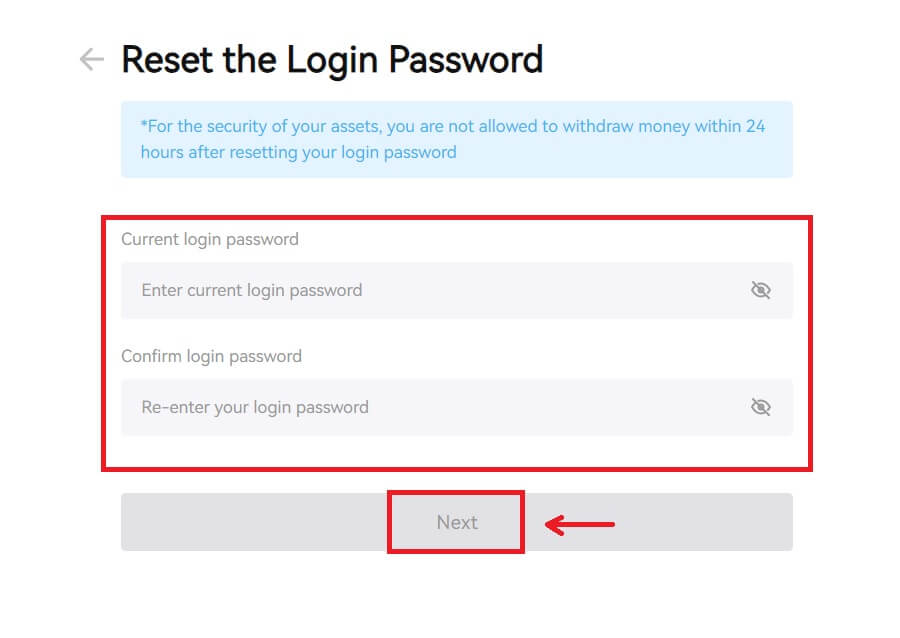 6. A jelszó sikeres visszaállítása után a webhely visszairányítja a Bejelentkezés oldalra. Jelentkezzen be új jelszavával, és már mehet is.
6. A jelszó sikeres visszaállítása után a webhely visszairányítja a Bejelentkezés oldalra. Jelentkezzen be új jelszavával, és már mehet is. 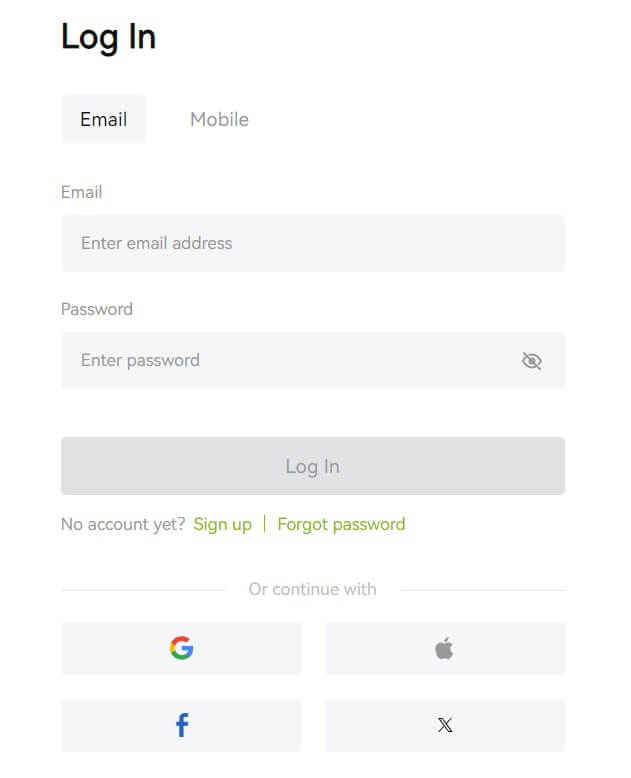
Gyakran Ismételt Kérdések (GYIK)
Azt írja, hogy a telefonszám már foglalt. Miért?
Egy telefonszám csak egy fiókhoz kapcsolható vagy felhasználónévként használható. Ha az említett telefonszám nincs összekapcsolva a saját Bitunix-fiókjával, javasoljuk, hogy kapcsoljon egy másik telefonszámot, amely szintén az Öné. Ha az említett telefonszám a saját Bitunix-fiókjához van kapcsolva, először le kell választania arról a fiókról.
Hogyan változtassam meg az e-mail címemet
Miután a felhasználók beállították az e-mail címet, ha a felhasználók elveszítik hozzáférésüket régi e-mail címükhöz, ill. új e-mail címet szeretne módosítani, a Bitunix lehetővé teszi a felhasználók számára, hogy módosítsák e-mail címüket.
1. Miután bejelentkezett fiókjába, válassza a "Biztonság" lehetőséget a jobb felső sarokban található felhasználói ikon alatt. 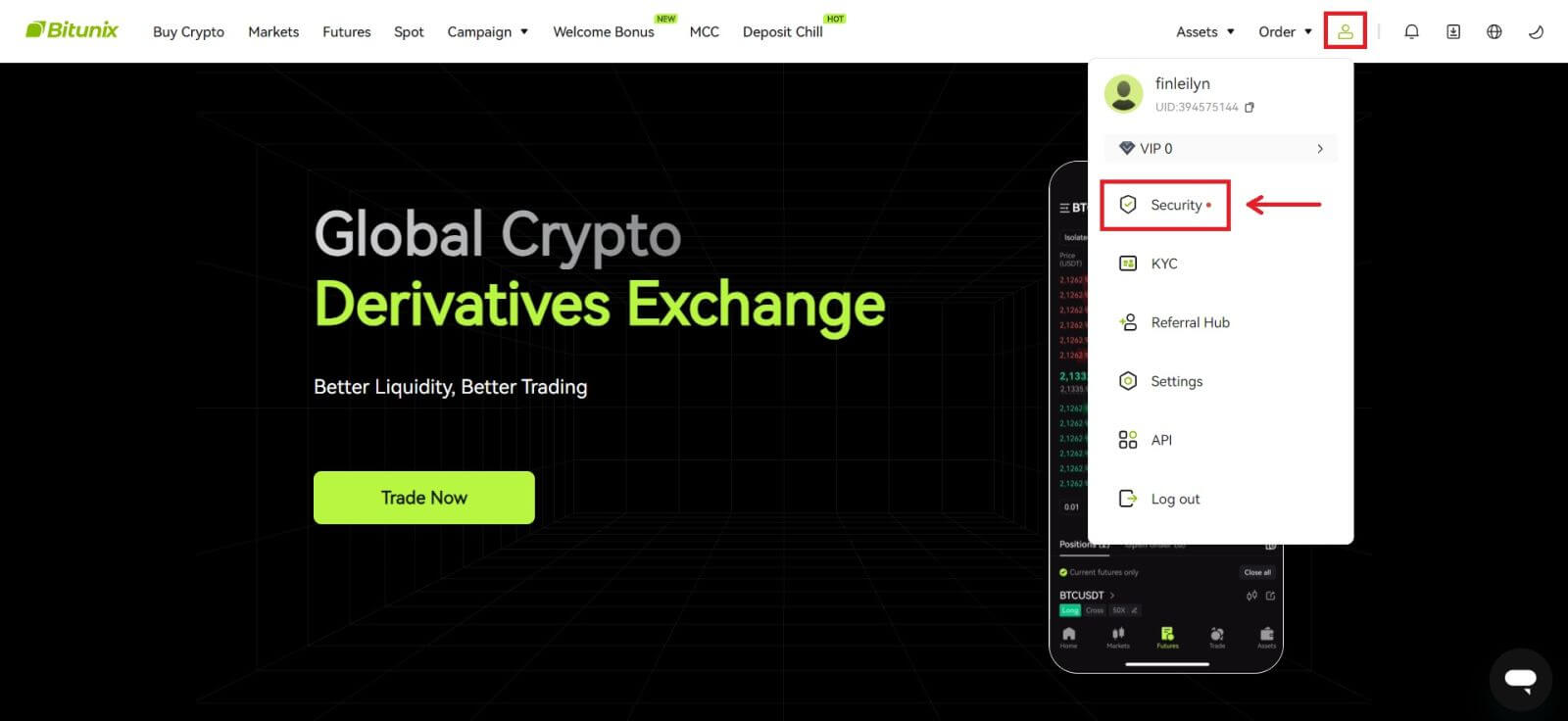 2. Kattintson a [Módosítás] gombra az "E-mail ellenőrző kód" mellett.
2. Kattintson a [Módosítás] gombra az "E-mail ellenőrző kód" mellett. 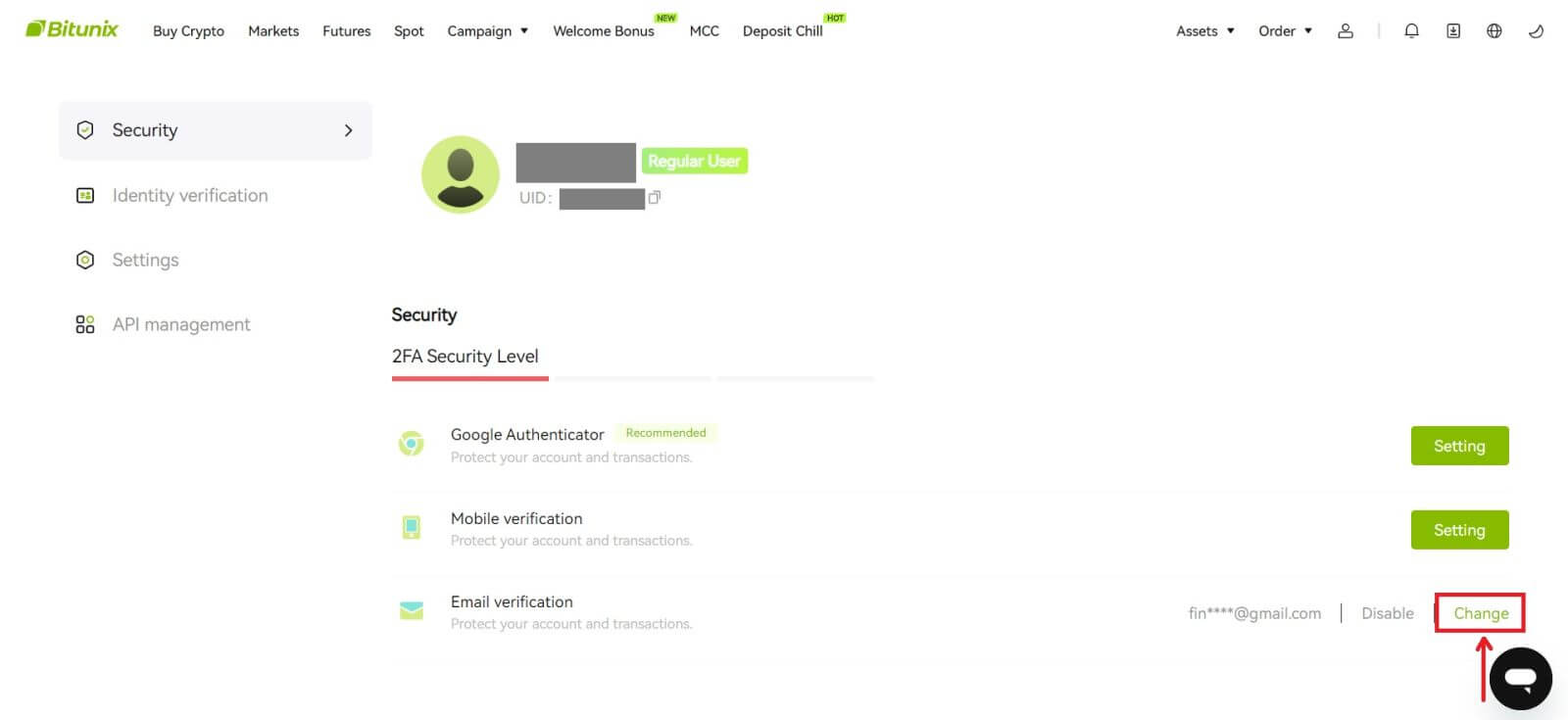 3. Írja be az új e-mail címet. Kattintson a [Kód lekérése] lehetőségre a Biztonsági ellenőrzés alatt. Írja be a másik 6 számjegyű kódot, amelyet a régi e-mail címre küldtek. Ha a felhasználók beállították a Google Hitelesítőt, a felhasználóknak meg kell adniuk a 6 számjegyű google hitelesítő kódot is.
3. Írja be az új e-mail címet. Kattintson a [Kód lekérése] lehetőségre a Biztonsági ellenőrzés alatt. Írja be a másik 6 számjegyű kódot, amelyet a régi e-mail címre küldtek. Ha a felhasználók beállították a Google Hitelesítőt, a felhasználóknak meg kell adniuk a 6 számjegyű google hitelesítő kódot is.
A befejezéshez kattintson a [Küldés] gombra.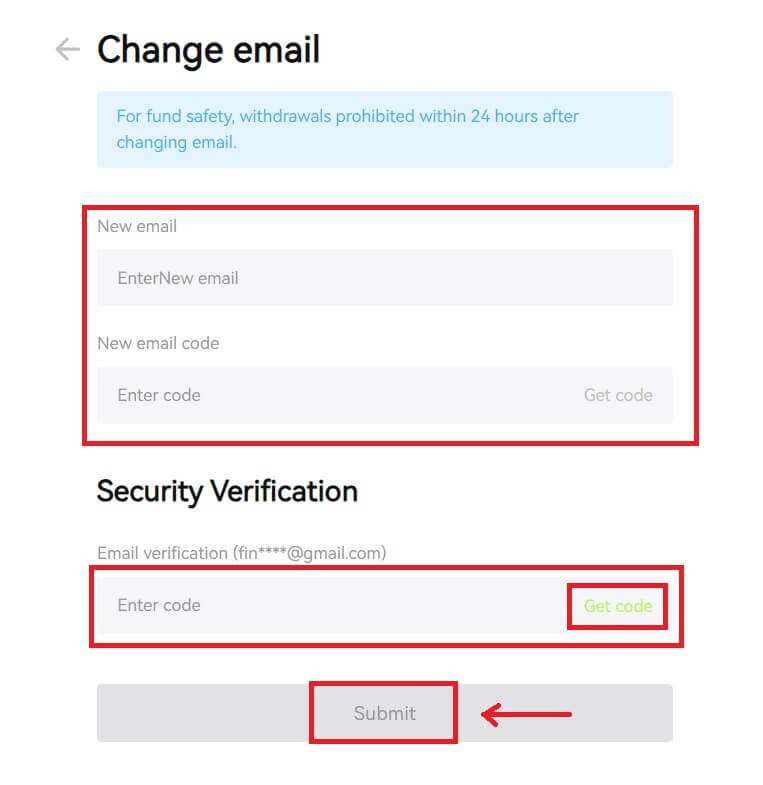
A fiók ellenőrzése a Bitunixban
Hol tudom ellenőrizni a fiókomat?
A személyazonosság-ellenőrzést az [Avatar] - [KYC] segítségével érheti el. Az oldalon ellenőrizheti aktuális igazolási szintjét, amely meghatározza Bitunix számlája kereskedési limitjét. A limit növeléséhez töltse ki a megfelelő személyazonosság-ellenőrzési szintet.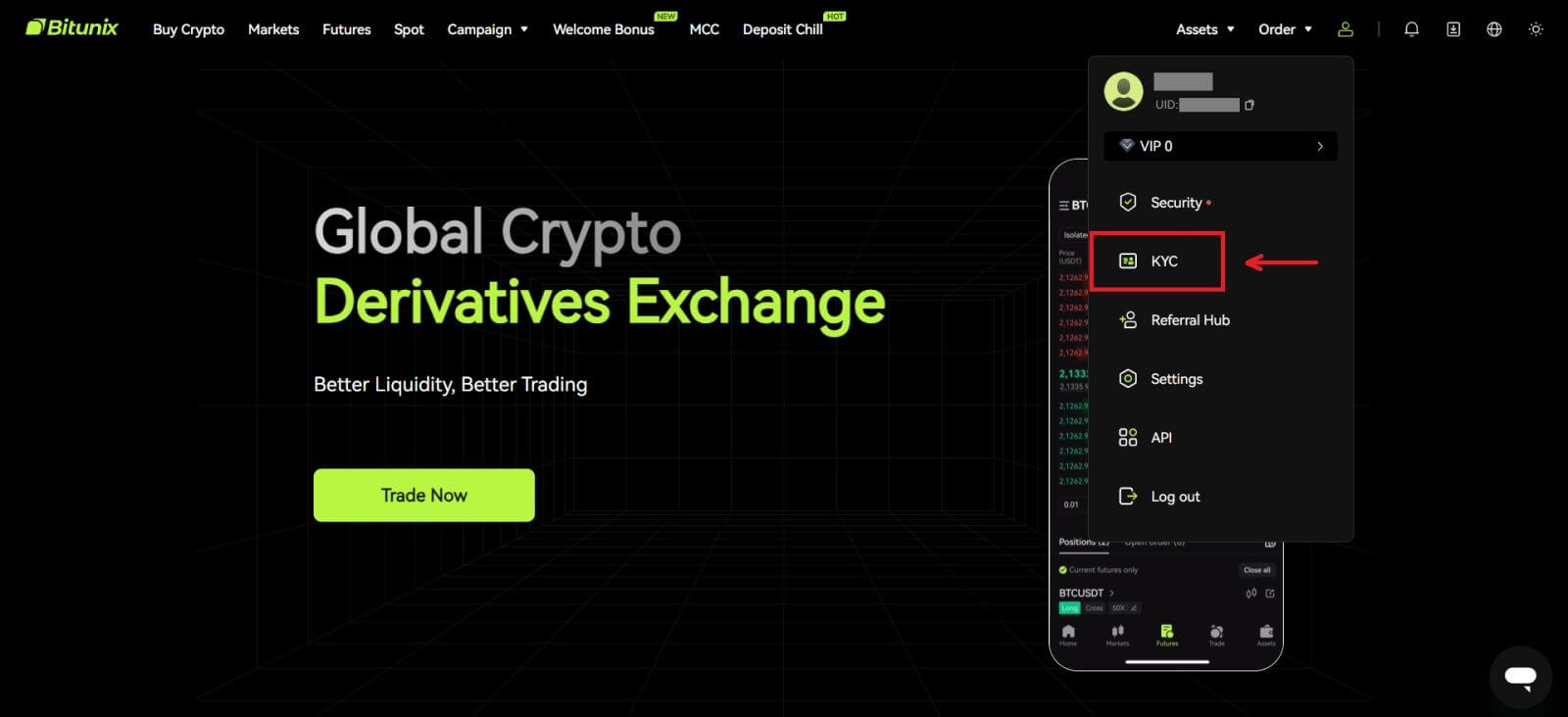
Hogyan kell elvégezni a személyazonosság-ellenőrzést? Lépésről lépésre szóló útmutató
Alapvető ellenőrzés
1. Miután megérkezett a „Személyazonosság-ellenőrzés” oldalra, válassza az „Alapszintű ellenőrzés” vagy a „Speciális ellenőrzés” lehetőséget (A speciális ellenőrzés előtt el kell végezni az alapvető ellenőrzést). Kattintson a [Verify] (Ellenőrzés) gombra. 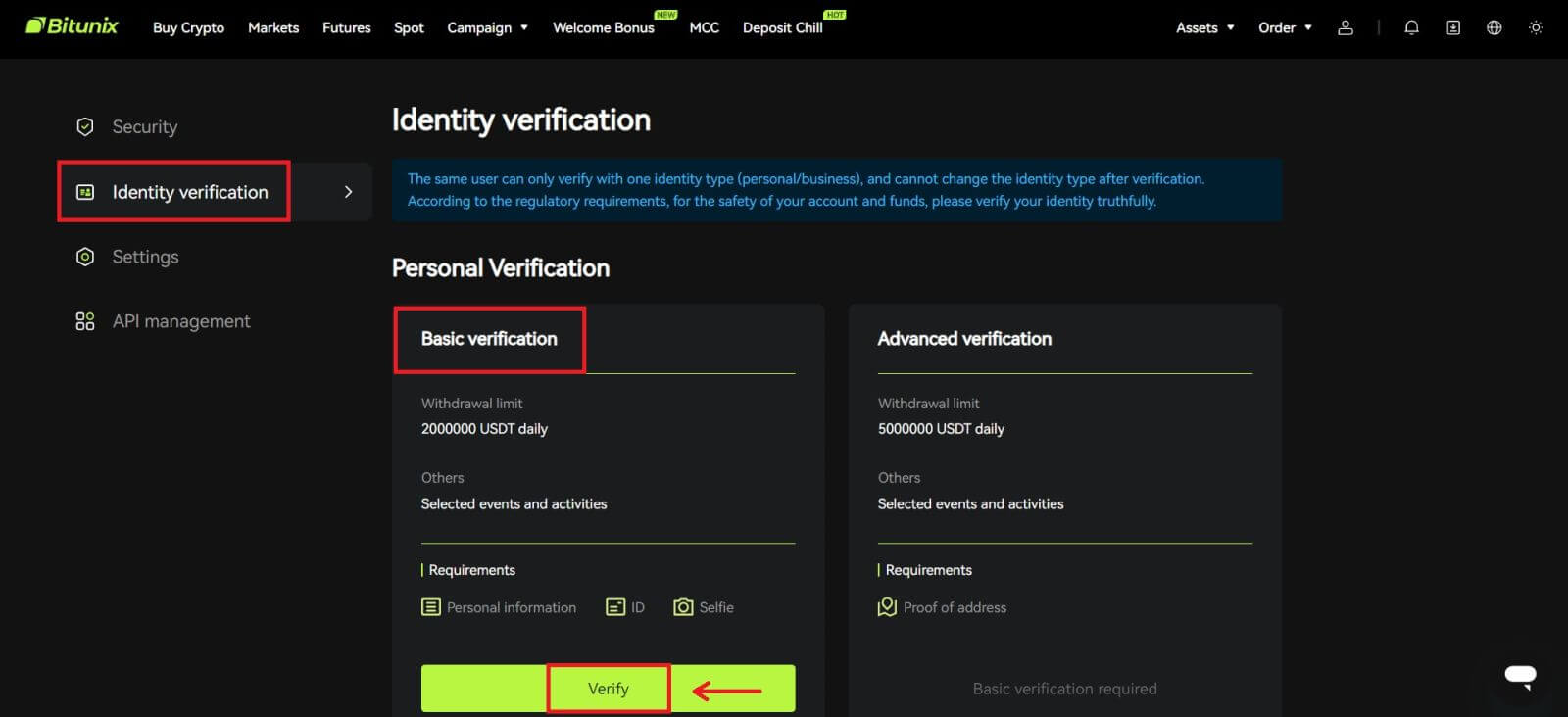
2. Válassza ki az országot vagy régiót, az azonosító típusát, és az utasításokat követve adja meg azonosító számát, nevét és születési dátumát, majd kattintson a [Tovább] gombra. 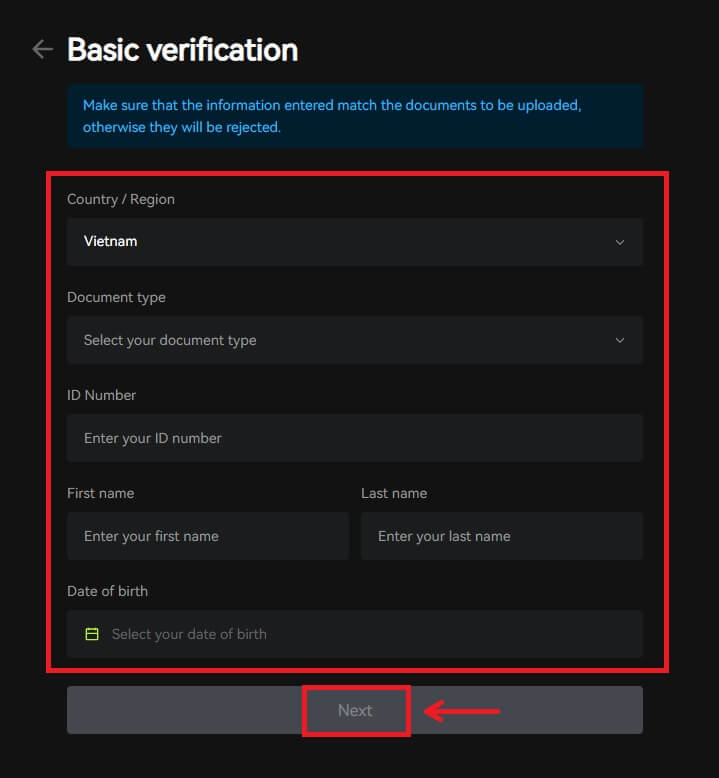
3. Töltse fel a kiválasztott személyi igazolványának elejét és hátulját, valamint egy fényképet, amelyen személyi igazolványa van, és egy papírt, amelyen Bitunix és az aktuális dátum szerepel, kattintson a [Küldés] gombra. A KYC ellenőrzése azután fejeződik be, hogy a Bitunix áttekinti az Ön által benyújtott dokumentumokat és információkat. 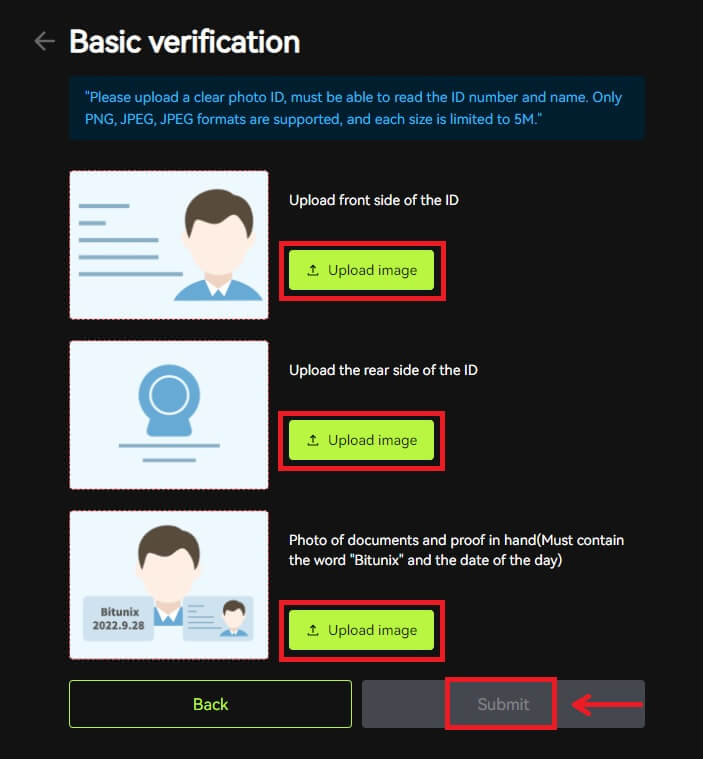
Speciális ellenőrzés
1. Az alapszintű ellenőrzés befejezése után most már ellenőrizheti a speciális ellenőrzést. A kezdéshez kattintson a [Verify] (Ellenőrzés) gombra. 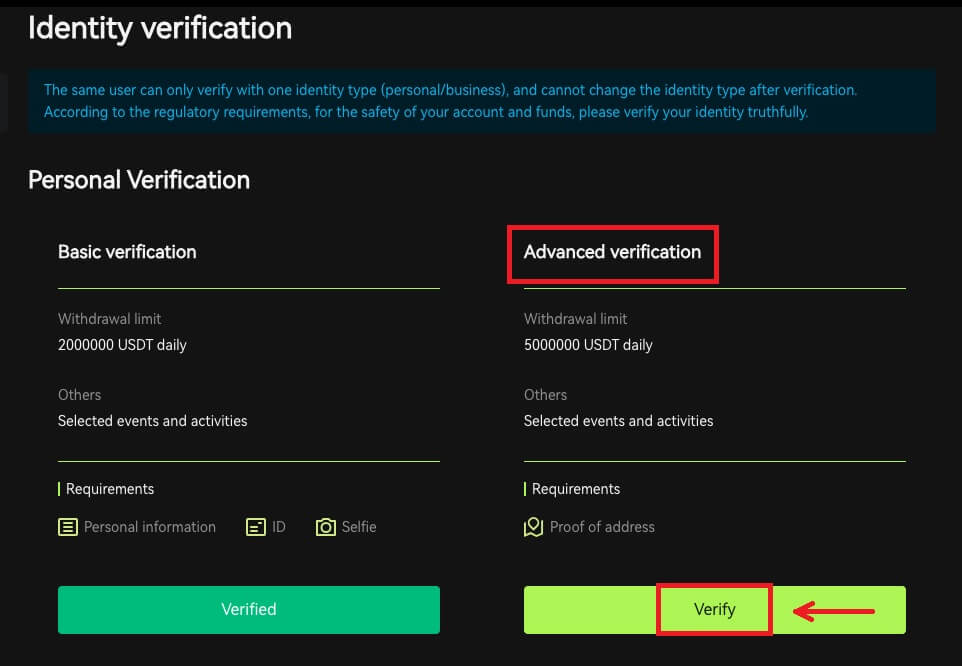
2. Válassza ki az országot/régiót, adja meg a várost, a lakcímet és az irányítószámot, majd kattintson a [Tovább] gombra. 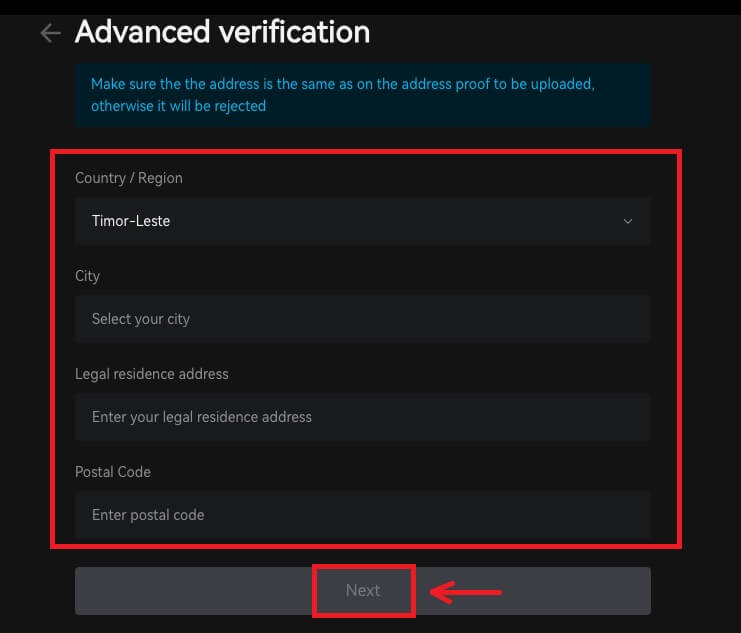 3. Az utasításokat követve töltsön fel egy érvényes címigazolást, majd kattintson a [Küldés] gombra. A speciális KYC ellenőrzés azután fejeződik be, hogy a Bitunix áttekinti az Ön által benyújtott dokumentumokat és információkat.
3. Az utasításokat követve töltsön fel egy érvényes címigazolást, majd kattintson a [Küldés] gombra. A speciális KYC ellenőrzés azután fejeződik be, hogy a Bitunix áttekinti az Ön által benyújtott dokumentumokat és információkat. 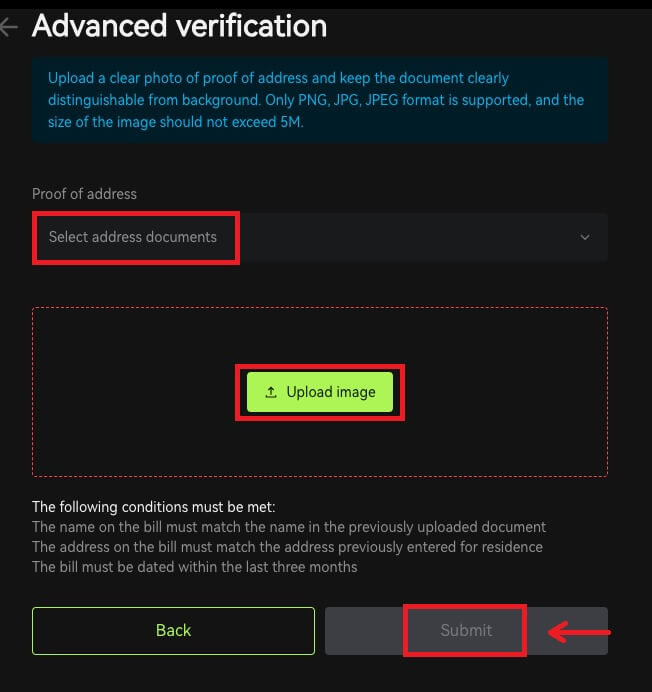
Megjegyzés
1. A személyi igazolványoknak mindkét oldalát fényképpel kell ellátni. Kérjük, adjon meg hivatalos angol fordítást a nem római betűkhöz.
2. Kérjük, adjon meg egy fényképet, amelyen útlevele vagy fényképes személyi igazolványa van. Ugyanerre a képre fel kell írnia a dátumot – és egy megjegyzést a „Bitunix” szóval. Győződjön meg arról, hogy az arca jól látható, és az azonosítón szereplő összes információ jól olvasható.
3. A lakcím igazolása (kivonat, például közüzemi számla, kormányhivatal levele, 90 napnál nem régebbi adókivonat a banki adatokon kívül – egyértelműen feltüntetve az Ön nevét és lakcímét. A dokumentumnak római betűkkel kell lennie, vagy az eredeti dokumentum mellé hiteles angol fordítást kell feltölteni
4. Elfogadott dokumentumtípusok: JPG /PNG/JPEG, a fájlok maximális mérete 5M
Gyakran Ismételt Kérdések (GYIK)
Miért kell ellenőrizni a fiókom személyazonosságát?
A felhasználóknak igazolniuk kell személyazonosságukat a Bitunixnál a KYC folyamatunkon keresztül. A fiók ellenőrzése után a felhasználók kérhetik egy adott érme kifizetési limitjének emelését, ha az aktuális limit nem elégíti ki igényeiket.
Ellenőrzött számlával a felhasználók gyorsabb és gördülékenyebb befizetést és kifizetést is élvezhetnek. A fiók ellenőrzése szintén fontos lépés fiókja biztonságának fokozása érdekében.
Mik a KYC szintjei és előnyei
A KYC szabályzat (Know Your Customer Well) a számlatulajdonosok fokozott ellenőrzése, és a korrupció megelőzésére használt pénzmosás elleni intézményi alapja, valamint olyan eljárások sorozata, amelyekkel a pénzintézetek és a kriptovaluta tőzsdék ellenőrzik ügyfeleik személyazonosságát. kívánt. A Bitunix a KYC-t használja az ügyfelek azonosítására és kockázati profiljuk elemzésére. Ez a tanúsítási folyamat segít megelőzni a pénzmosást és az illegális tevékenységek finanszírozását, miközben a KYC tanúsítvány is szükséges ahhoz, hogy a felhasználók növeljék BTC-kivonási korlátjukat.
Az alábbi táblázat felsorolja a kifizetési limiteket a különböző KYC szinteken.
| KYC szint | KYC 0 (nincs KYC) | KYC Tier 1 | KYC 2. szint (haladó KYC) |
| Napi kifizetési limit* | ≦ 500 000 USDT | ≦ 2 000 000 USDT | ≦ 5 000 000 USDT |
| Havi kifizetési limit** | - | - | - |
*A napi kifizetési limit frissítése minden 00:00 UTC-kor
**Havi kifizetési korlát = napi kifizetési korlát * 30 nap
A KYC ellenőrzési hibáinak gyakori okai és megoldásai
Az alábbiakban felsoroljuk a KYC-ellenőrzési hibák gyakori okait és megoldásait:
| Elutasított ok | Lehetséges forgatókönyv | Megoldási tippek |
| Érvénytelen azonosító | 1. A rendszer azt észlelte, hogy a profilon szereplő teljes neve/születési dátuma helytelen, hiányzik vagy olvashatatlan. 2. A feltöltött dokumentum nem tartalmazza az arcképét, vagy az arcképe nem tiszta. 3. A feltöltött Útlevél nem tartalmazza az Ön aláírását. |
1. Az Ön teljes nevét, születési dátumát és érvényességi dátumát egyértelműen és olvashatóan kell feltüntetni. 2. Az arcvonásait egyértelműen meg kell jeleníteni. 3. Ha útlevélképet tölt fel, kérjük, ellenőrizze, hogy az útlevélen szerepel-e az Ön aláírása. Az elfogadott személyazonosító okmányok a következők: útlevél, nemzeti személyazonosító igazolvány, tartózkodási engedély, vezetői engedély; Az el nem fogadott személyazonosító okmányok a következők: diákvízum, munkavállalási vízum, utazási vízum |
| Érvénytelen dokumentumfotó | 1. Előfordulhat, hogy a feltöltött dokumentumok minősége elmosódott, le van vágva, vagy elfedte személyazonossági adatait. 2. Feltöltött irreleváns fényképek a személyazonosító okmányokról vagy a lakcímet igazoló dokumentumokról. |
1. Teljes nevének, születési dátumának és érvényességi dátumának olvashatónak kell lennie, és gondoskodnia kell arról, hogy a dokumentum minden sarka jól látható legyen. 2. Kérjük, töltsön fel újra minden elfogadható személyazonosító okmányt, például útlevelét, személyi igazolványát vagy jogosítványát. |
| Érvénytelen címigazolás | 1. A benyújtott lakcímigazolás nem az elmúlt három hónapból származik. 2. A megadott lakcímigazoláson egy másik személy neve látható az Ön neve helyett. 3. Elfogadhatatlan dokumentum benyújtása a lakcím igazolására. |
1. A lakcímigazolást az utolsó három hónapon belül kell dátumozni/kiállítani (a három hónapnál régebbi dokumentumokat elutasítjuk). 2. Nevét egyértelműen fel kell tüntetni a dokumentumokon. 3. Nem lehet azonos a személyazonosságot igazoló dokumentummal. Az elfogadott lakcímet igazoló dokumentumok a következők: Közüzemi számlák Hivatalos banki kivonatok Kormányzat által kiállított lakcímigazolások Internet/kábeltévé/házi telefonvonal számlái Adóbevallások/Tanácsi adószámlák Nem elfogadott lakcímet igazoló dokumentumok A következők: személyi igazolvány, jogosítvány, útlevél, mobiltelefon-kivonat, bérleti szerződés szerződés, Biztosítási bizonylat, Orvosi számlák, Banki tranzakciós bizonylat, Banki vagy céges ajánlólevél, Kézzel írt számla, Vásárlási bizonylat, Határigazolvány |
| Képernyőkép / Nem eredeti dokumentum | 1. A rendszer olyan képernyőképet, szkennelt másolatot vagy kinyomtatott dokumentumot észlel, amely nem elfogadható. 2. A rendszer az eredeti dokumentum helyett papíralapú másolatot észlel. 3. A rendszer felismeri a dokumentumok fekete-fehér fotóit. |
1. Kérjük, győződjön meg arról, hogy a feltöltött dokumentum az eredeti fájl/PDF formátum. 2. Kérjük, győződjön meg arról, hogy a feltöltött fotót nem képfeldolgozó szoftverrel (Photoshop stb.) szerkesztették, és nem képernyőkép. 3. Kérjük, töltsön fel egy színes dokumentumot/fotót. |
| Hiányzik a dokumentum oldala | A feltöltött dokumentumokból néhány oldal hiányzik. | Kérjük, töltsön fel egy új fotót a dokumentumról, amelynek mind a négy sarka látható, és egy új fotót a dokumentumról (elülső és hátsó oldala). Kérjük, ügyeljen arra, hogy a dokumentum oldala a fontos részleteket tartalmazza. |
| Sérült dokumentum | A feltöltött dokumentum minősége gyenge vagy sérült. | Győződjön meg arról, hogy a teljes dokumentum látható vagy olvasható; nem sérült, és nem tükröződik a képen. |
| Lejárt dokumentum | A feltöltött személyazonosító okmányon szereplő dátum lejárt. | Győződjön meg arról, hogy a személyazonosító okmány még az érvényességi időn belül van, és még nem járt le. |
| Felismeretlen nyelv | A dokumentum nem támogatott nyelveken van feltöltve, például arab, szingaléz stb. | Kérjük, töltsön fel egy másik dokumentumot latin karakterekkel vagy nemzetközi útlevelét. |


